Panasonic VDRD310E User Manual [en, es]

LSQT1139_POR.book 1 ページ 2006年12月6日 水曜日 午前10時22分
Instruções de operação
Instrucciones de funcionamiento
Bruksanvisning
Betjeningsvejledning
For PC Connection
Antes da utilização, por favor leia por completo estas instruções.
Antes del uso, lea completamente estas instrucciones.
Läs hela bruksanvisningen före användning.
Læs denne anvisning grundigt inden brugen.
LSQT1139 A
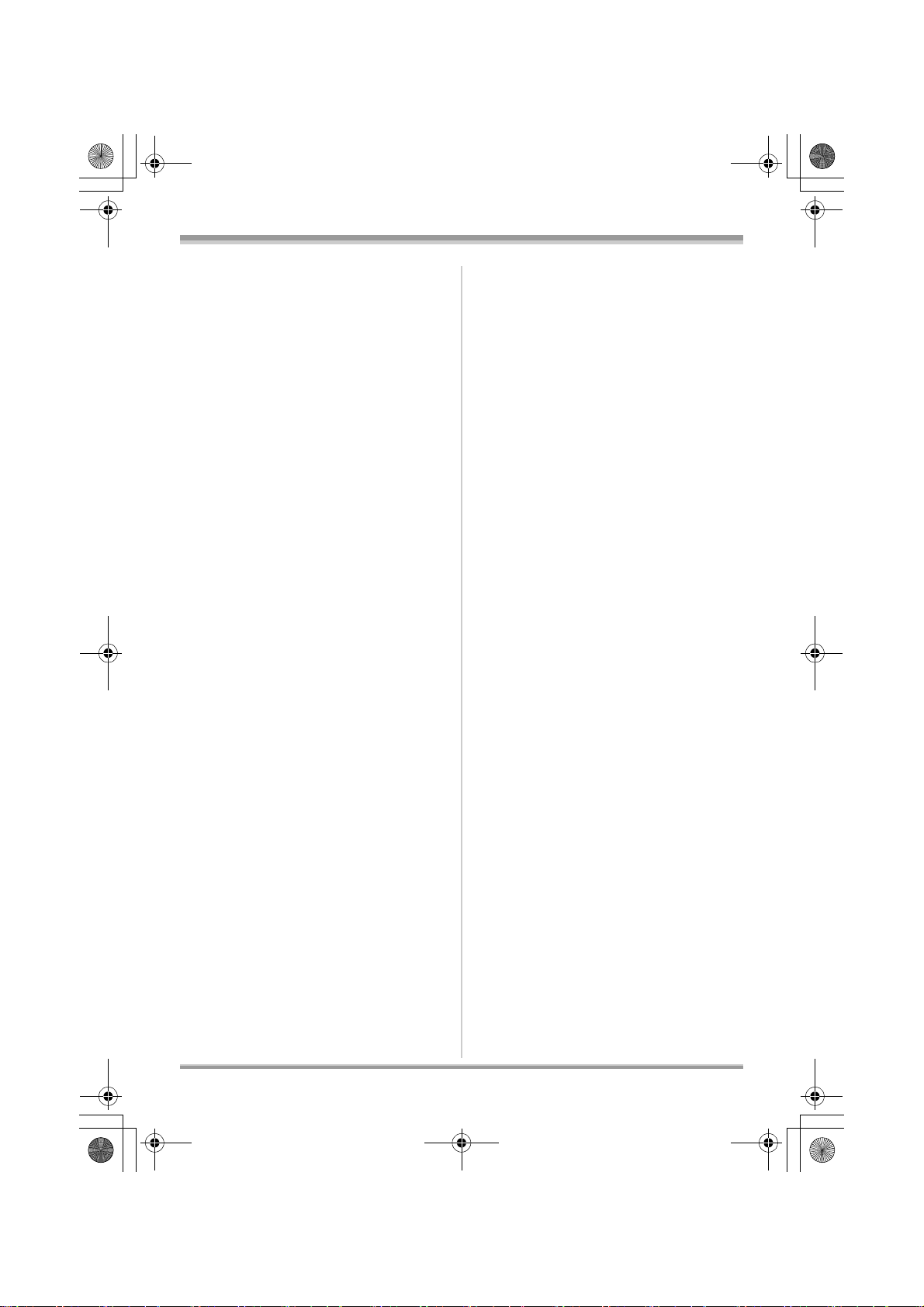
LSQT1139_POR.book 2 ページ 2006年12月6日 水曜日 午前10時22分
Acordo de licença de
utilizador final
Antes de abrir a embalagem do CD-ROM, por
favor leia o seguinte.
É-lhe garantida a si (“Licenciado”) a licença do
Software definido neste Acordo de Licença de
Utilizador Final (“Acordo”) na condição de que
concorde com os termos e condições deste
Acordo. Se o Licenciado não concordar com os
termos e condições deste Acordo, devolva o
Software à Matsushita Electric Industrial Co., Ltd.
(“Matsushita”), a um dos distribuidores ou
revendedores onde tiver feito a sua compra.
Artigo 1 Licença
É concedido ao Licenciado o direito de usar o
software, incluindo a informação gravada ou
descrita no CD-ROM, manuais de instruções e
quaisquer outros suportes fornecidos ao
Licenciado (colectivamente “Software”), mas
todos os direitos aplicáveis a patentes, direitos
de autor, marcas registadas e segredos
comerciais incluídos no software não serão
transferidos para o Licenciado.
Artigo 2 Utilização por terceiros
O Licenciado não poderá usar, copiar, modificar,
transferir ou permitir que quaisquer terceiros,
quer gratuitamente ou não, utilizem, copiem ou
alterem o software, excepto se tal for
expressamente permitido neste Acordo.
Artigo 3 Restrições na cópia do Software
O Licenciado pode fazer uma única cópia do
Software em todo ou em parte apenas com o fim
de obter uma cópia de reserva.
A Matsushita, ou os seus distribuidores ou
revendedores não se responsabilizam por
quaisquer defeitos no Software ou danos para o
Licenciado causados por engenharia inversa,
descompilação ou decomposição do Software.
Artigo 6 Limitação de responsabilidade
O Software é fornecido “TAL E QUAL” sem
qualquer tipo de garantia, seja implícita ou
explicita, incluindo, mas não limitada a garantias
de não infracção, mercantibilidade e/ou aptidão
para um fim particular. Para além disso, a
Matsushita não garante que o funcionamento do
Software seja ininterrupto ou sem erros. A
Matsushita ou qualquer um dos seus
distribuidores ou revendedores não se
responsabilizam por quaisquer danos sofridos
pelo Licenciado devido à utilização do Software
por parte do Licenciado.
Artigo 7 Controlo de exportação
O Licenciado concorda em não exportar ou
reexportar para nenhum país o Software sob
qualquer forma sem as adequadas licenças de
exportação sujeitas aos regulamentos do país
onde reside o Licenciado, se tal for necessário.
Artigo 8 Rescisão da licença
O direito abaixo garantido ao Licenciado é
automaticamente rescindido se o Licenciado
violar qualquer um dos termos e condições deste
Acordo. Em tal rescisão automática, o
Licenciado tem de destruir o Software e qualquer
documentação relacionada, juntamente com
todas as cópias desta, ao encargo do
Licenciado.
Artigo 4 Computador
O Licenciado poderá apenas usar o Software
num único computador num único local.
Artigo 5 Engenharia inversa, descompilação ou
decomposição
O Licenciado não pode inverter, descompilar ou
decompor o Software, excepto no âmbito de um
deles ser permitido de acordo com as leis ou
regulamentos do país onde o Licenciado reside.
2
LSQT1139

LSQT1139_POR.book 3 ページ 2006年12月6日 水曜日 午前10時22分
Índice
Acordo de licença de utilizador final....2
Antes de utilizar
Antes de usar com um computador..... 4
O que pode fazer com um computador......4
Conteúdo do CD-ROM fornecido ...............5
Ambiente operativo ....................................7
Instalação/Ligação
Instalação..............................................11
Instalação do DVD-RAM Driver................11
Instalação do DVD-MovieAlbumSE..........12
Instalação do DVDfunSTUDIO.................13
Iniciar as aplicações.................................14
Leitura das instruções de utilização das
aplicações de software.............................14
Desinstalação de aplicações de software
Ligação e reconhecimento..................15
Procedimentos de ligação e
reconhecimento........................................15
Acerca do ecrã do computador ................16
Para desligar em segurança o
cabo USB .................................................17
Verificar se a unidade é correctamente
reconhecida pelo computador ..................18
....15
PORTUGUÊS
Criar um disco de DVD-Video
Criar um disco de DVD-Video num
computador ..........................................19
Criar um DVD-Video num computador
a partir de um DVD-RAM ou DVD-RW
(formato VR).............................................19
Outros
Perguntas frequentes ..........................22
Resolução de problemas.....................24
3
LSQT1139
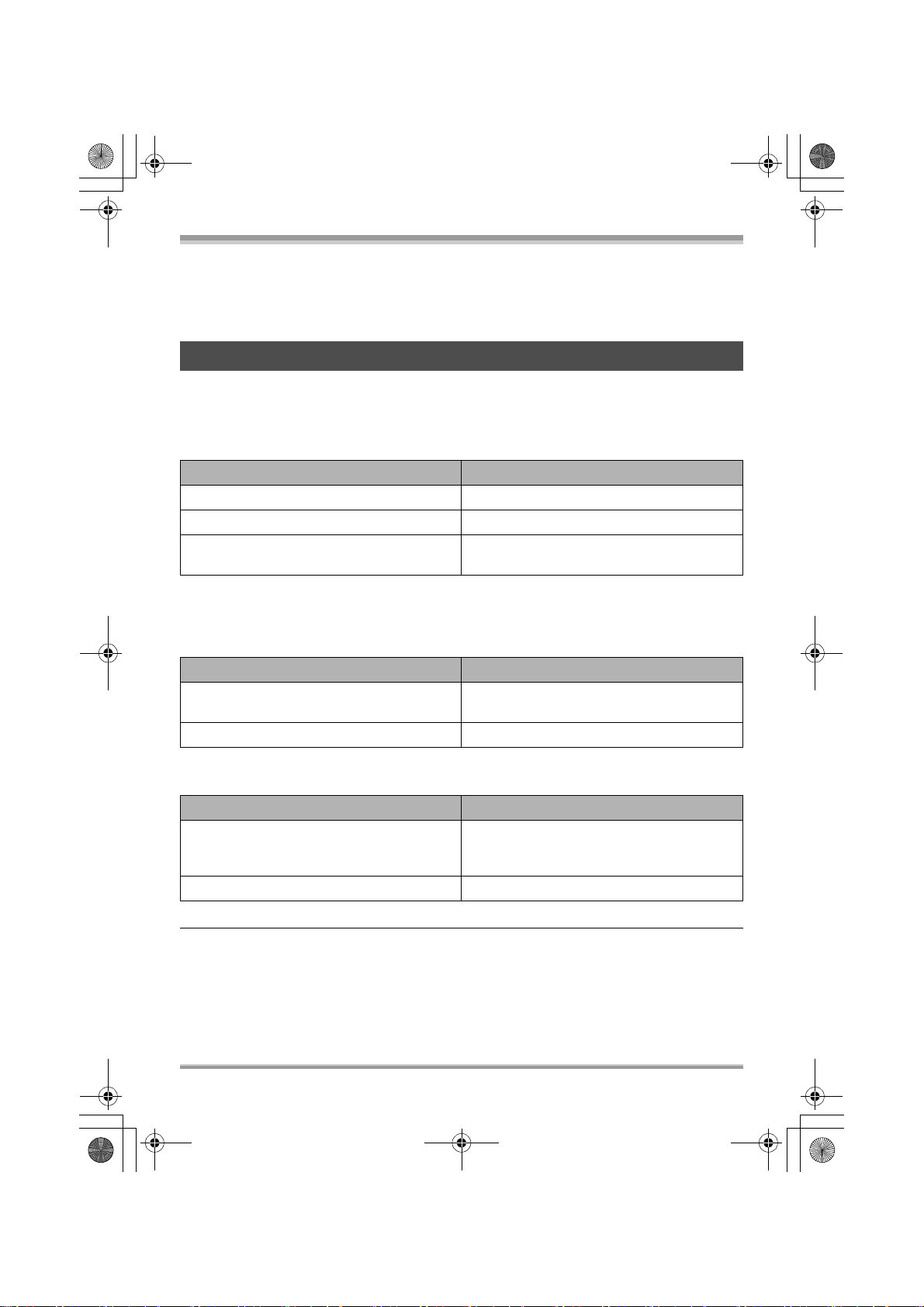
LSQT1139_POR.book 4 ページ 2006年12月6日 水曜日 午前10時22分
Antes de utilizar
Antes de utilizar
Antes de usar com um computador
Pode exportar filmes gravados com esta unidade para um computador com o software existente no
CD-ROM fornecido e criar DVDs-originais.
O que pode fazer com um computador
∫ Quando usar um DVD-RAM ou um DVD-RW (formato VR) gravado nesta
unidade
≥ Antes de usar um DVD-RW (formato VR) num computador, assegure-se de que o finaliza nesta
unidade.
Pode fazer Software usado
Reprodução num computador DVD-MovieAlbumSE (fornecido)
Copiar um disco VR disc copy tool (fornecido)
Criar um disco DVD-Video
∫ Quando usar um DVD-RW (formato de vídeo) ou um DVD-R gravado nesta
unidade
≥ Assegure-se de que finaliza o disco nesta unidade, antes de o usar num computador.
DVD-MovieAlbumSE (fornecido) e
DVDfunSTUDIO (fornecido)
Pode fazer Software usado
Reprodução num computador
Copiar um disco DVDfunSTUDIO (fornecido)
Software de reprodução de DVD-Video
disponível comercialmente
∫ Quando usar um cartão SD gravado nesta unidade
Pode fazer Software usado
Reprodução num computador
Copiar ficheiros para um computador Windows Explorer
≥ Utilize sempre um adaptador AC quando ligar a unidade ao computador. Não pode ligar a unidade ao
computador quando utilizar uma bateria.
≥ Não é garantido um funcionamento adequado desta unidade se usar software diferente do fornecido.
4
LSQT1139
Visualizador de imagens padrão Windows ou
um visualizador de imagens disponível
comercialmente
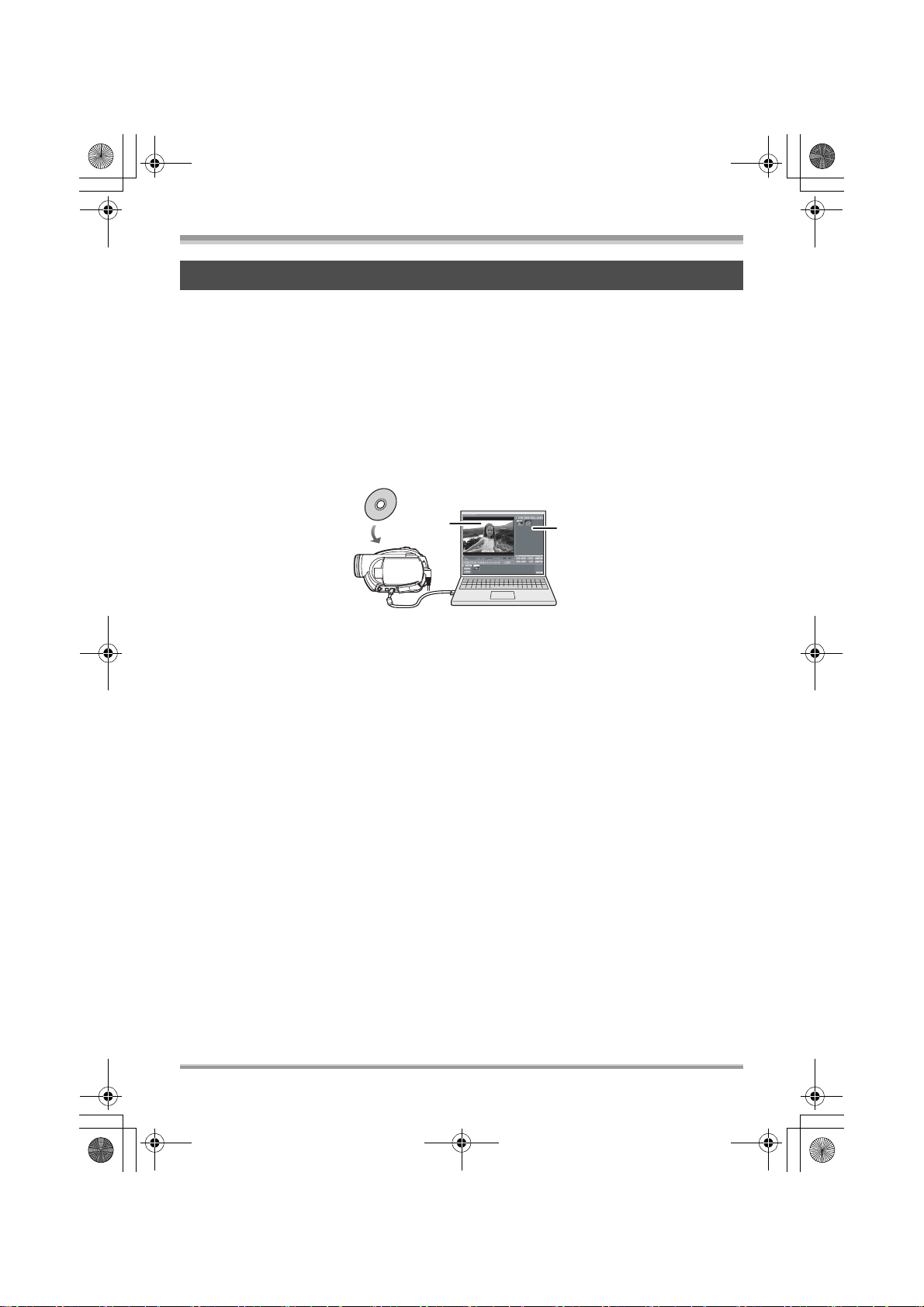
LSQT1139_POR.book 5 ページ 2006年12月6日 水曜日 午前10時22分
Antes de utilizar
Conteúdo do CD-ROM fornecido
No CD-ROM fornecido estão incluídas as seguintes aplicações de software.
∫ DVD-RAM Driver
Isto é necessário para configurar a unidade como uma unidade de disco de um computador.
∫ DVD-MovieAlbum
DVD-MovieAlbumSE:
Este software serve para reproduzir filmes de formato VR.
Usando DVD-MovieAlbumSE com esta unidade, é possível reproduzir DVD-RAM ou DVD-RW
(formato VR). Também é possível transferir dados exportados para DVDfunSTUDIO.
É possível editar os filmes num DVD-RAM se tiver uma unidade de disco DVD-RAM em separado.
A
B
Reproduzir DVD-RAM e DVD-RW (formato VR).
A Área de reprodução
B Miniaturas
É apresentado o conteúdo do disco.
VR disc copy tool:
Este é usado quando criar uma cópia de um disco de formato VR.
Copie os dados para o disco rígido do computador e depois grave-os noutro DVD-RAM.
≥ É necessário uma unidade de disco DVD-RAM em separado para criar outro disco DVD-RAM.
5
LSQT1139

LSQT1139_POR.book 6 ページ 2006年12月6日 水曜日 午前10時22分
Antes de utilizar
∫ DVDfunSTUDIO
Este software serve para criar um disco DVD-Video.
Use este software quando gravar um disco DVD-Video a partir de filmes exportados, utilizando o
DVD-MovieAlbumSE. Para mais detalhes, consulte a página 19.
≥ Para criar um disco DVD-Video, é necessária uma unidade de disco DVD-RW/DVD-R/iRW/iR em
separado.
B
A
C
1 Exporte as imagens de um DVD-RAM ou DVD-RW (formato VR) com
DVD-MovieAlbumSE.
A Exportação de ficheiros
2 Crie um menu de DVD com DVDfunSTUDIO e, de seguida, grave os dados
num novo disco.
B Menus de DVD criados
Organize os filmes exportados de DVD-MovieAlbumSE no menu de DVD e edite o formato do
menu.
C Botão de gravar
O conteúdo começa a ser gravado no disco.
3 É criado um disco DVD-Video.
A reprodução é possível num leitor DVD.
Criar uma cópia de um DVD-RW (formato de vídeo) ou um DVD-R:
Se utilizar a função [Burn from an image] em DVDfunSTUDIO, pode criar um novo disco a partir dos
dados copiados para o computador com o Windows Explorer.
Para mais detalhes, consulte as instruções de funcionamento de DVDfunSTUDIO.
≥ Se o seu leitor de DVD não suportar DVD-R DL, a reprodução nele é possível se copiar os
conteúdos do DVD-R DL gravados nesta unidade num DVD-RW ou DVD-R.
≥ Para criar um disco copiado, é necessária uma unidade de disco DVD-RW/DVD-R/iRW/iR em
separado.
∫ Acrobat Reader
Para ver as instruções de funcionamento instaladas, é necessário o Adobe Acrobat Reader 5.0 ou uma
versão mais actualizada.
Se o Adobe Acrobat Reader ainda não estiver instalado no seu computador, pode instalá-lo a partir do
CD-ROM. Clique na língua desejada em [Setup Menu] e siga as imagens que aparecem no ecrã para
proceder à instalação.
6
LSQT1139
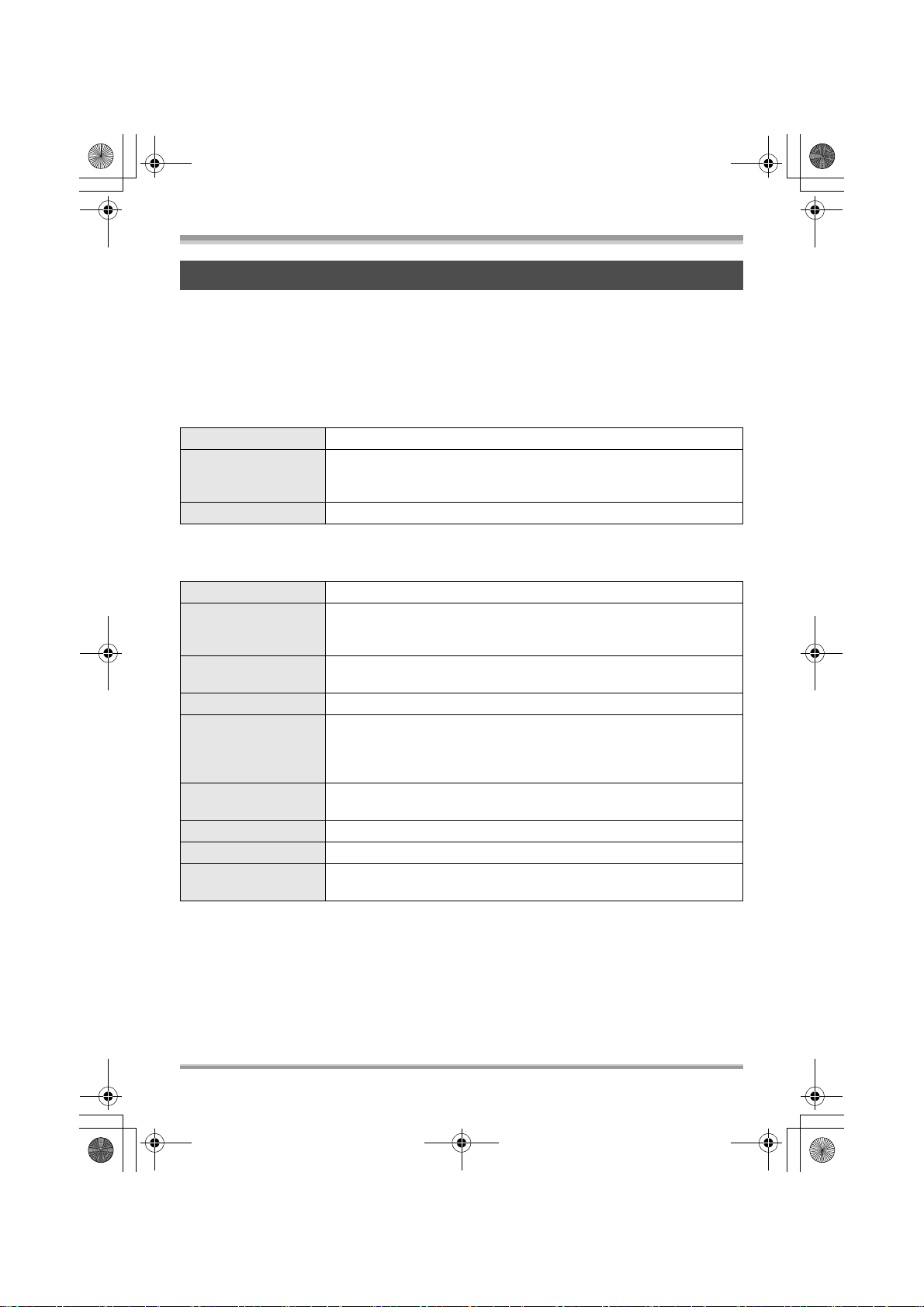
LSQT1139_POR.book 7 ページ 2006年12月6日 水曜日 午前10時22分
Antes de utilizar
Ambiente operativo
≥ É necessária uma unidade de disco de CD-ROM para instalar as aplicações de software fornecidas.
≥ Quando 2 ou mais dispositivos USB estiverem ligados a um computador, ou quando os dispositivos
forem ligados através de hubs USB ou usando cabos de extensão, não é garantido um
funcionamento correcto.
≥ Utilize o cabo USB fornecido quando se ligar ao computador. (Não garantimos o funcionamento com
quaisquer outros cabos USB.)
∫ DVD-RAM Driver
Computador pessoal Computador pessoal compatível IBM PC/AT
Sistema Operativo Microsoft Windows 2000 Professional
CPU Intel Pentium III 450 MHz ou superior
≥ O controlador funciona como Apenas Leitura.
∫ DVD-MovieAlbumSE 4.3
Computador pessoal Computador pessoal compatível IBM PC/AT
Sistema Operativo Microsoft Windows 2000 Professional
CPU Intel Pentium III 800 MHz ou superior
RAM 256 MB ou superior (recomendado 512 MB ou superior)
Ecrã Médio (16 bit)/High Colour (16 bit) ou superior
Espaço livre do disco
rígido
Som Dispositivo de som compatível Windows (suporte DirectSound)
Interface Hi-Speed USB (USB 2.0) — Tipo A
Software necessário DirectX 9.0c
≥ Ainda que os requisitos do sistema mencionados nestas instruções de funcionamento sejam
satisfeitos, alguns computadores não podem ser usados.
≥ Este software não pode ser usado num sistema operativo Macintosh.
≥ DirectX 9.0c será instalado automaticamente durante a instalação do software fornecido.
≥ O funcionamento num sistema operativo diferente do pré-instalado não é garantido.
≥ O funcionamento no Microsoft Windows XP Media Center Edition, Tablet PC Edition e sistema
operativo de 64-bit não é garantido.
Microsoft Windows XP Home Edition
Microsoft Windows XP Professional
Microsoft Windows XP Home Edition
Microsoft Windows XP Professional
(Intel Pentium 4 1,3 GHz ou superior recomendado)
Resolução do ambiente de trabalho de 800k600 pixels ou superior
(placa gráfica em conformidade com DirectX 9.0c e camada DirectDraw)
Memória vídeo de 32 MB ou superior
200 MB ou superior
Acrobat Reader 5.0 ou superior
7
LSQT1139

LSQT1139_POR.book 8 ページ 2006年12月6日 水曜日 午前10時22分
Antes de utilizar
≥ Dependendo do ambiente do seu computador, se este não suportar Hi-Speed USB (USB 2.0), por
exemplo, poderão ocorrer falhas nas imagens, o áudio pode ficar intermitente ou o software pode
funcionar lentamente quando reproduzir filmes. Pode usar DVD-RAM e DVD-RW (formato VR) se o
inserir numa unidade de disco compatível de DVD-RAM/DVD-RW (formato VR).
8
LSQT1139
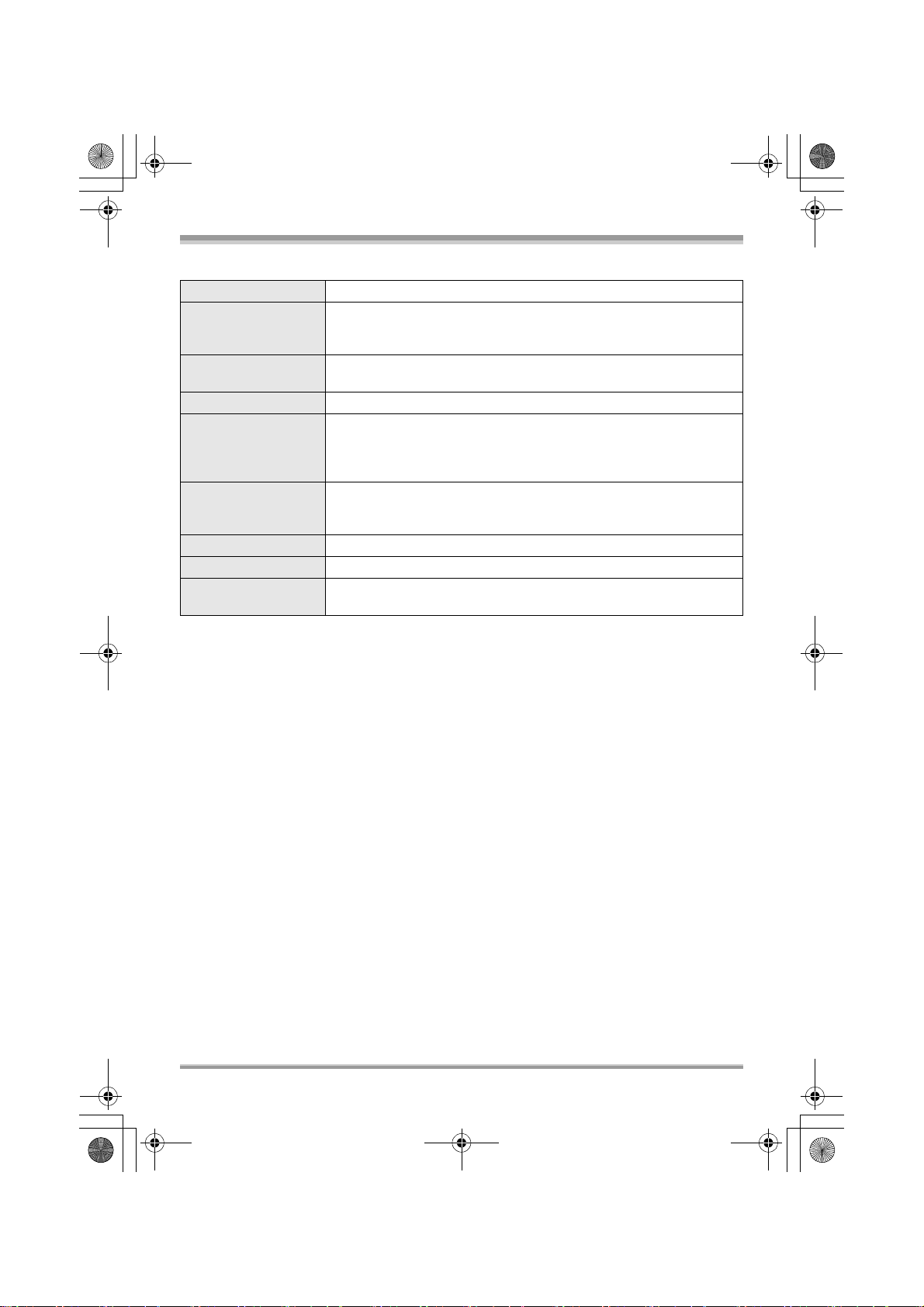
LSQT1139_POR.book 9 ページ 2006年12月6日 水曜日 午前10時22分
Antes de utilizar
∫ DVDfunSTUDIO 2.5
Computador pessoal Computador pessoal compatível IBM PC/AT
Sistema Operativo Microsoft Windows 2000 Professional Service Pack 4
CPU Intel Pentium III 800 MHz ou superior
RAM 256 MB ou superior (recomendado 512 MB ou superior)
Ecrã Médio (16 bit)/High Colour (16 bit) ou superior
Espaço livre do disco
rígido
Som Dispositivo de som compatível Windows (suporte DirectSound)
Interface Hi-Speed USB (USB 2.0) — Tipo A
Software necessário DirectX 9.0c
≥ Para criar um disco DVD-Video, é necessária uma outra unidade de disco DVD-RW/DVD-R/iRW/iR.
≥ Ainda que os requisitos do sistema mencionados nestas instruções de funcionamento sejam
satisfeitos, alguns computadores não podem ser usados.
≥ Este software não pode ser usado num sistema operativo Macintosh.
≥ DirectX 9.0c será instalado automaticamente durante a instalação do software fornecido.
≥ O funcionamento num sistema operativo diferente do pré-instalado não é garantido.
≥ A entrada não é suportada noutras línguas para além de inglês, alemão, francês, italiano, espanhol e
chinês simplificado.
≥ O funcionamento não é garantido em todas as unidades de disco de DVD.
≥ Não é garantido que os discos de DVD feitos com este software possam ser reproduzidos em todos
os DVDs.
≥ O funcionamento no Microsoft Windows XP Media Center Edition e Tablet PC Edition não é
garantido.
≥ Este software não é compatível com o Microsoft Windows 3.1, Windows 95, Windows 98/98SE,
Windows Me, Windows NT e sistema operativo de 64-bit.
≥ Se o seu computador não satisfizer os requisitos de sistema apresentados acima, poderá ocorrer um
erro ao gravar dados num disco.
≥ Defina a resolução do ecrã para 1024k768 (cor de 16 bits) ou superior.
Seleccione [start] # ([Settings] #) [Control Panel] # ([Appearance and Themes] #) [Display] e
seleccione o separador [Settings] e, de seguida, ajuste [Screen resolution] e [Color quality].
Microsoft Windows XP Home Edition Service Pack 2
Microsoft Windows XP Professional Service Pack 2
(Intel Pentium 4 1,3 GHz ou superior recomendado)
Resolução do ambiente de trabalho de 1024k768 pixels ou superior
(Placa gráfica em conformidade com DirectX 9.0c e DirectDraw)
Memória vídeo de 32 MB ou superior
200 MB ou superior
≥ Quando gravar num disco, é necessária a mesma quantidade de
espaço livre que o disco.
Acrobat Reader 5.0 ou superior
9
LSQT1139

LSQT1139_POR.book 10 ページ 2006年12月6日 水曜日 午前10時22分
Antes de utilizar
∫ Utilizar a unidade de disco SD incorporada
Computador pessoal Computador pessoal compatível IBM PC/AT
Sistema Operativo Microsoft Windows 2000 Professional
CPU Intel Pentium II 300 MHz ou superior
RAM 32 MB ou superior (recomendado 64 MB ou superior)
Interface USB 1.1 ou mais actual — Tipo A
≥ O equipamento USB funciona com o controlador instalado como padrão no sistema operativo.
≥ Microsoft®, Windows® e DirectX® são, ou marcas registadas, ou marcas da Microsoft Corporation
nos Estados Unidos e/ou outros países.
≥ IBM e PC/AT são marcas registadas da International Business Machines Corporation dos EUA.
®
e Pentium® são, ou marcas registadas, ou marcas da Intel Corporation nos Estados Unidos e/
≥ Intel
ou outros países.
≥ Imagem de um produto da Microsoft, impresso com a permissão da Microsoft Corporation.
≥ Outros nomes de sistemas e produtos mencionados nestas instruções são normalmente as marcas
registadas ou marcas comerciais dos fabricantes que desenvolveram o sistema ou produto em
questão.
Microsoft Windows XP Home Edition
Microsoft Windows XP Professional
10
LSQT1139
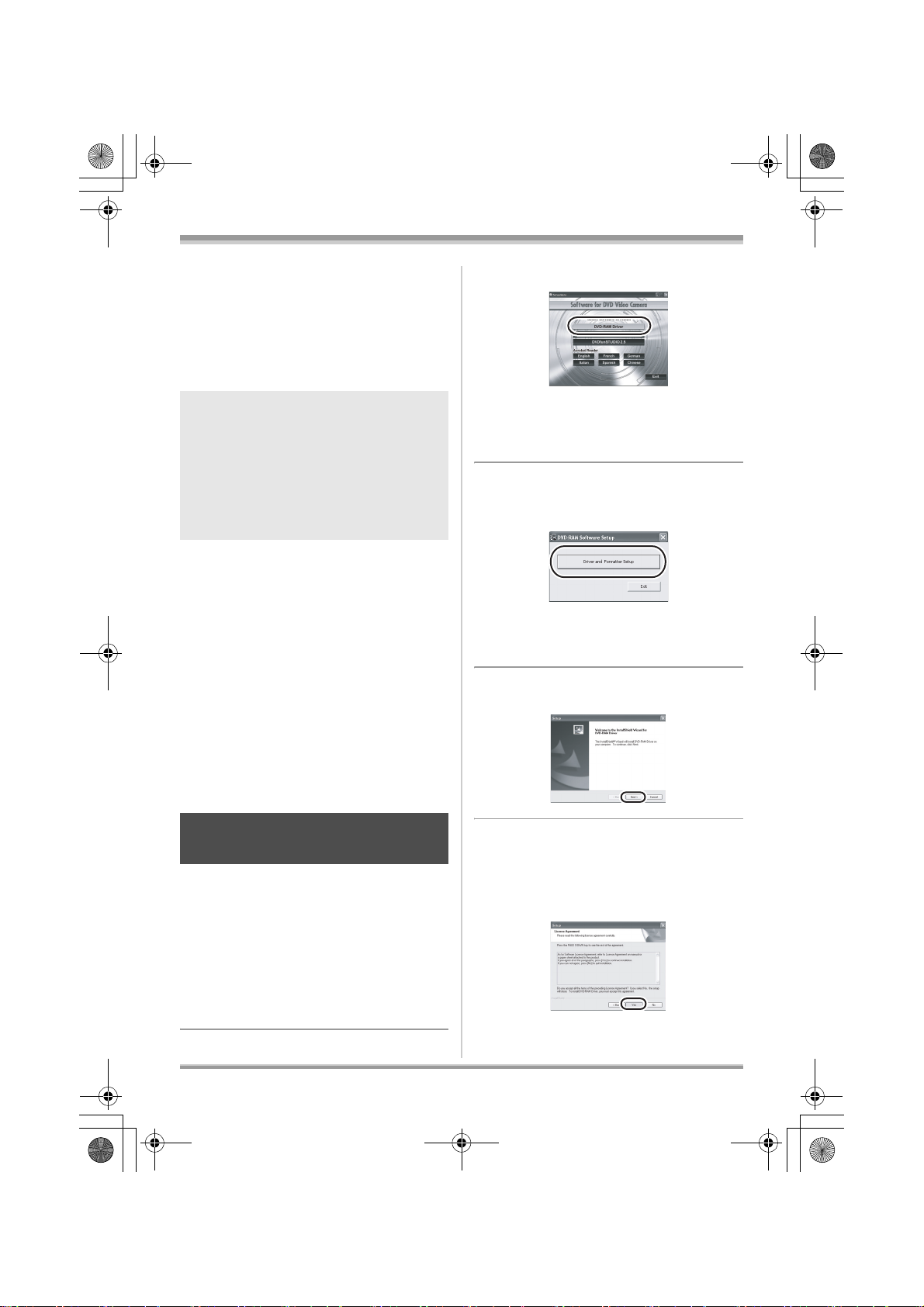
LSQT1139_POR.book 11 ページ 2006年12月6日 水曜日 午前10時22分
Instalação/Ligação
Instalação/Ligação
Instalação
Quando instalar o software, registe-se no seu
computador como Administrador ou com um
nome de utilizador que tenha um nível
equivalente de autorização. (Se não tiver
autorização para tal, consulte o seu gestor.)
Não ligue o cabo USB antes de instalar o
DVD-RAM Driver.
Se o DVD-RAM Driver for instalado depois
de ligar esta unidade e o computador com
um cabo USB, esta unidade poderá não
ser correctamente reconhecida pelo
computador.
(O DVD-RAM Driver tem um controlador
para ligação USB.)
≥ Antes de iniciar a instalação, feche quaisquer
outras aplicações de software que estejam a
ser executadas.
≥ Não execute nenhuma outra operação no seu
computador enquanto o software estiver a ser
instalado.
≥ Se já tiver qualquer outro DVD-RAM Driver
instalado no seu computador, verifique este
DVD-RAM Driver.
Se já tiver instalado um software de gravação
por pacote que suporte DVD-RAM, é
necessário desinstalá-lo e instalar o
DVD-RAM Driver fornecido.
≥ Instale o DVD-RAM Driver e, de seguida,
instale o DVD-MovieAlbumSE ou o
DVDfunSTUDIO.
2 Clique em [DVD-RAM Driver].
≥ A aplicação de software poderá não ser
executada correctamente se cancelar a
instalação a qualquer momento, por exemplo,
premindo [Cancel].
3 Clique em
[Driver and Formatter Setup].
≥ Se aparecer uma mensagem [Information] or
[Question], continue a seguir as mensagens no
ecrã para o instalar.
4 Clique em [Next].
Instalação do
DVD-RAM Driver
1 Introduza o CD-ROM no seu
computador.
O filme de introdução começa.
Clique em [To continue the installation] no final
do filme de introdução e aparece o ecrã [Setup
Menu].
≥ Se o ecrã do filme de introdução não aparecer,
faça duplo clique no ícone da unidade de disco
do CD-ROM em [My Computer].
5 Leia cuidadosamente todo o
Acordo de licença de utilizador
final (l 2), depois clique em
[Yes].
11
LSQT1139

LSQT1139_POR.book 12 ページ 2006年12月6日 水曜日 午前10時22分
Instalação/Ligação
≥ Não pode instalar a aplicação se clicar em
[No].
6 Clique em [Next].
Continue a seguir as mensagens no ecrã para o
instalar.
7 Quando a instalação estiver completa,
aparecem algumas notas:
Verifique o conteúdo, e depois
clique em [k] no canto superior
direito da janela.
8 Clique em [Finish].
∫ Se houver algum problema durante a
instalação DVD-RAM Driver:
Quando [Block] for seleccionado em [Driver
Signing Options] em [System Properties], o
procedimento de instalação não estará
completo. Escolha [Warn] e tente novamente.
Para verificar e alterar a configuração,
seleccione [start] # ([Settings] #)
[Control Panel] # ([Performance and
Maintenance] #) [System] e seleccione [Driver
Signing] do separador [Hardware].
∫ Acerca da ferramenta de suporte
[RAMASST]:
[RAMASST] é uma ferramenta de suporte para
Windows XP que desactiva a função de escrita
do CD da unidade de disco, de forma a que os
dados possam ser escritos a partir de um
computador num DVD-RAM.
Quando instalar o DVD-RAM Driver, [RAMASST]
é instalado automaticamente e apresentado em
[Startup].
Instalação do
DVD-MovieAlbumSE
1 Introduza o CD-ROM no seu
computador.
O filme de introdução começa.
Clique em [To continue the installation] no final
do filme de introdução e aparece o ecrã [Setup
Menu].
≥ Se o ecrã do filme de introdução não aparecer,
faça duplo clique no ícone da unidade de disco
do CD-ROM em [My Computer].
Apenas Windows 2000:
A detecção do aparelho começa, o que pode
levar ao computador vários minutos para
detectar o aparelho. Quando a detecção do
aparelho estiver completa, aparece uma
mensagem a dizer para reiniciar o sistema:
Clique em [Yes].
O computador tem de ser reiniciado para
fazer funcionar o controlador.
12
LSQT1139
2 Clique em
[DVD-MovieAlbumSE 4.3].
≥ A aplicação de software poderá não ser
executada correctamente se cancelar a
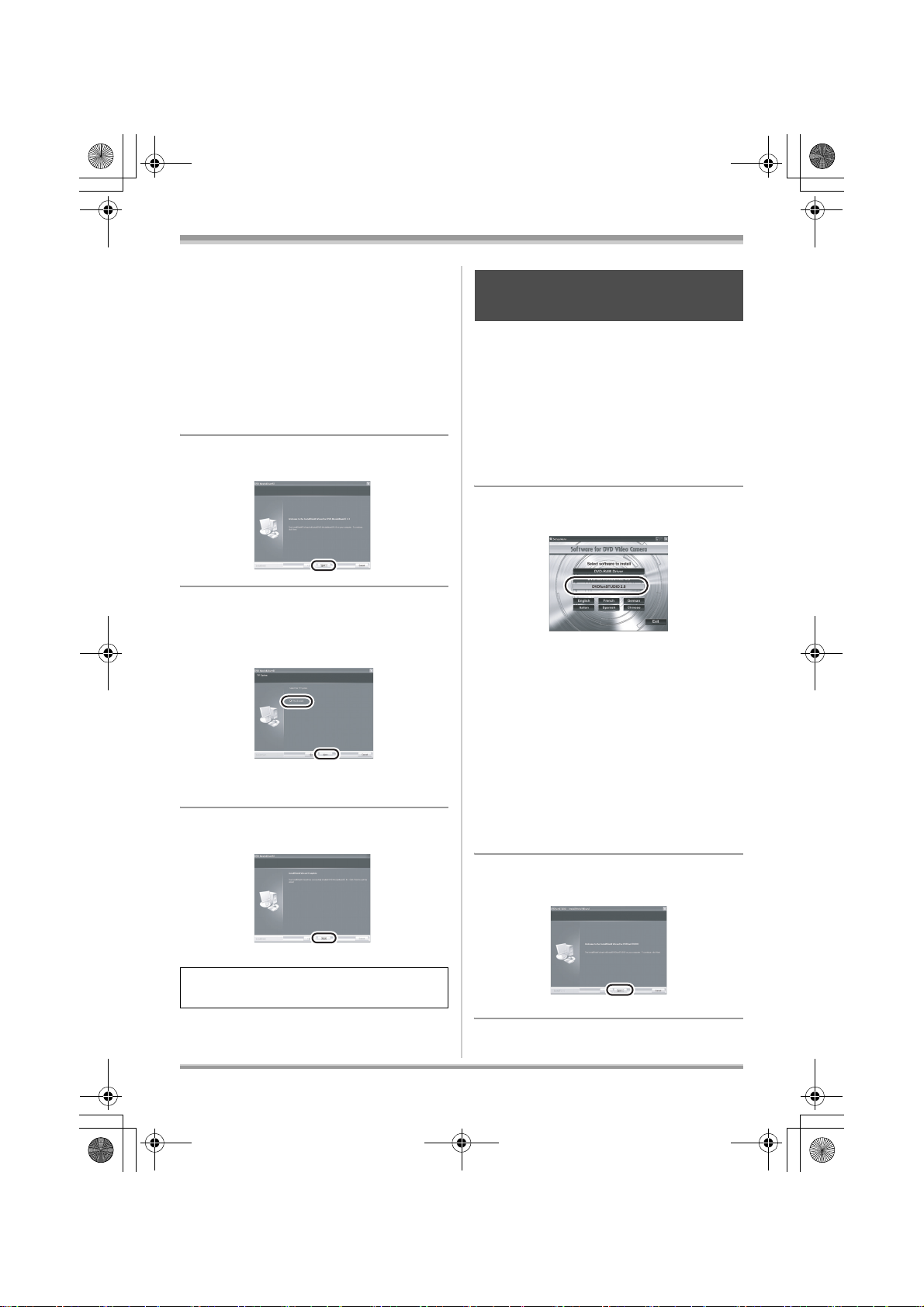
LSQT1139_POR.book 13 ページ 2006年12月6日 水曜日 午前10時22分
instalação a qualquer momento, por exemplo,
premindo [Cancel].
≥ Dependendo do ambiente operativo, poderá
ser solicitada a instalação do DirectX 9.0c. Se
tal for o caso, clique em [Yes] e instale-o.
Se instalar o software num computador que
não seja compatível com o DirectX 9.0c, o
computador pode não funcionar
correctamente. Se não tiver a certeza se o seu
computador é ou não compatível, contacte o
fabricante do seu computador.
3 Clique em [Next].
Instalação do
DVDfunSTUDIO
1 Introduza o CD-ROM no seu
computador.
O filme de introdução começa.
Clique em [To continue the installation] no final
do filme de introdução e aparece o ecrã [Setup
Menu].
≥ Se o ecrã do filme de introdução não aparecer,
faça duplo clique no ícone da unidade de disco
do CD-ROM em [My Computer].
2 Clique em [DVDfunSTUDIO 2.5].
4 Seleccione [PAL (Europe)] para o
sistema de televisão, clique em
[Next].
Continue a seguir as mensagens no ecrã para o
instalar.
5 Clique em [Finish].
≥ A aplicação de software poderá não ser
executada correctamente se cancelar a
instalação a qualquer momento, por exemplo,
premindo [Cancel].
≥ Dependendo do ambiente operativo, poderá
ser solicitada a instalação do DirectX 9.0c. Se
tal for o caso, clique em [Yes] e instale-o.
Se instalar o software num computador que
não seja compatível com o DirectX 9.0c, o
computador pode não funcionar
correctamente. Se não tiver a certeza se o seu
computador é ou não compatível, contacte o
fabricante do seu computador.
Instalação/Ligação
O computador tem de ser reiniciado para
fazer funcionar a aplicação.
3 Clique em [Next].
13
LSQT1139

LSQT1139_POR.book 14 ページ 2006年12月6日 水曜日 午前10時22分
Instalação/Ligação
4 Seleccione [PAL (Europe)] para o
sistema de televisão, clique em
[Next].
Continue a seguir as mensagens no ecrã para o
instalar.
5 Clique em [Finish].
O computador tem de ser reiniciado para
fazer funcionar a aplicação.
Iniciar as aplicações
1 Seleccione [start] #
[All Programs (Programs)] #
[Panasonic] # [DVD camcorders]
# [DVD camcorders].
2 Clique em [Close].
3 Clique no item desejado para o
iniciar.
A
B
C
D
E
F G
A DVD-MovieAlbum é iniciado
B DVDfunSTUDIO é iniciado
C As imagens gravadas nesta unidade são
copiadas para o disco rígido no computador
ou para outro DVD-RAM
D O DVD-RAM pode ser iniciado
E O ambiente de reprodução do
DVD-MovieAlbum pode ser definido
F Apresenta uma lista de discos que podem
ser utilizados
G Reproduz o filme de introdução da aplicação
Leitura das instruções de
utilização das aplicações de
software
Aparece um ecrã a mostrar uma breve
explicação da aplicação.
14
LSQT1139
Para detalhes sobre como usar as aplicações de
software, leia as instruções em PDF.
≥ Terá de ter o Adobe Acrobat Reader 5.0 ou
uma versão mais actualizada para ler as
instruções de funcionamento em PDF. (l 6)
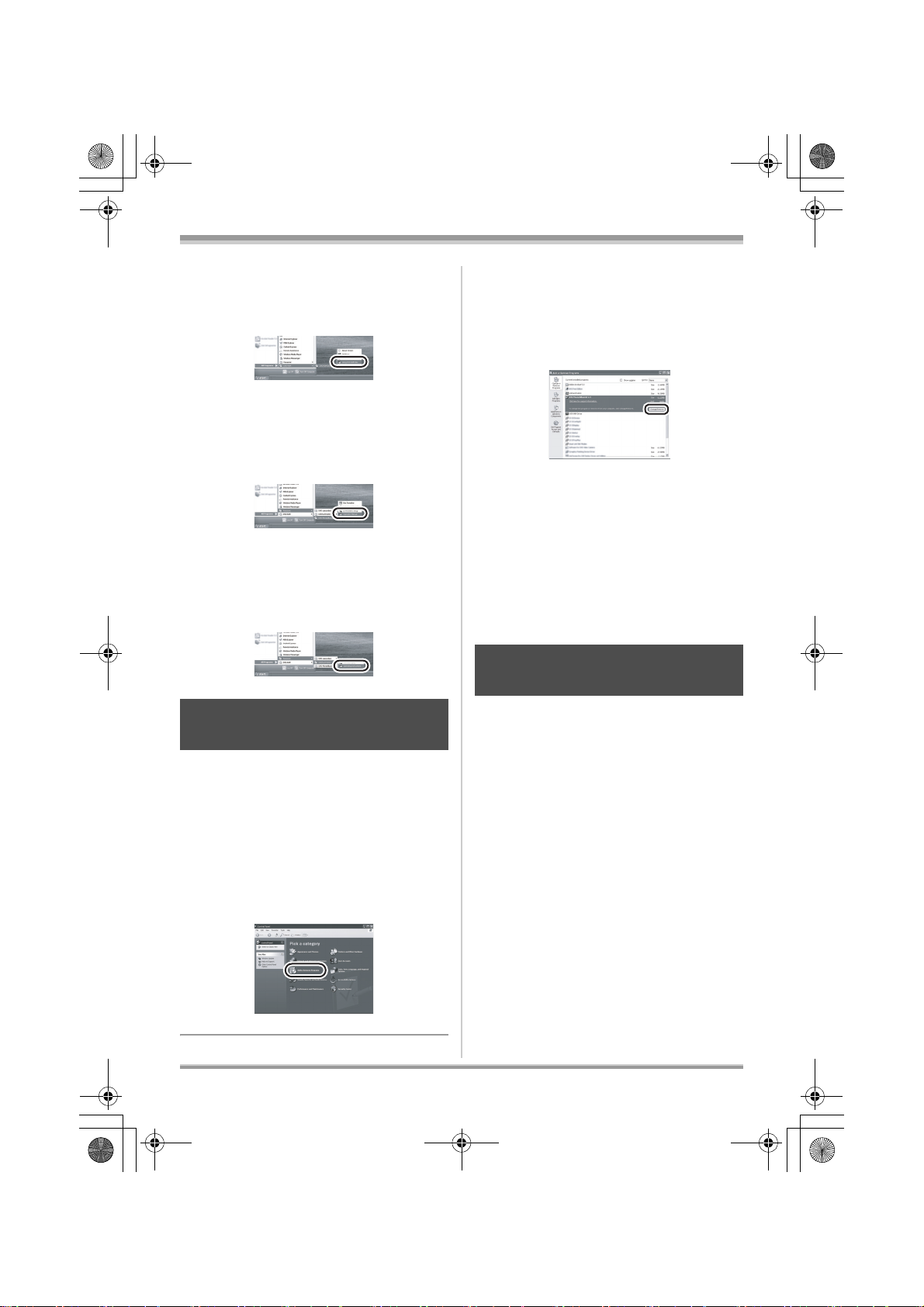
LSQT1139_POR.book 15 ページ 2006年12月6日 水曜日 午前10時22分
Instalação/Ligação
∫ DVD-RAM Driver
Seleccione [start] # [All Programs (Programs)]
# [DVD-RAM] # [DVD-RAM Driver] # [Using
DVD-RAM disc].
∫ DVD-MovieAlbumSE
Seleccione [start] # [All Programs (Programs)]
# [Panasonic] # [DVD-MovieAlbumSE] #
[Operation Manual].
∫ DVDfunSTUDIO
Seleccione [start] # [All Programs (Programs)]
# [Panasonic] # [DVDfunSTUDIO] #
[Operating instructions].
2 Seleccione a aplicação de
software a ser apagada e depois
clique em [Change/Remove]
([Change or Remove] ou [Add/
Remove]).
≥ Continue com a desinstalação seguindo as
instruções no ecrã.
≥ Depois de desinstalar o software, assegure-se
de que reinicia o computador.
Ligação e
reconhecimento
Procedimentos de ligação e
reconhecimento
Desinstalação de aplicações
de software
Siga os passos abaixo para desinstalar
quaisquer aplicações de software de que não
necessite mais.
1 Seleccione [start] # ([Settings]
#) [Control Panel] # [Add or
Remove Programs
(Applications)].
Depois de estarem instalados o controlador e as
aplicações de software, a unidade deverá ser
ligada ao computador e correctamente
reconhecida por este.
≥ Ligue depois de instalar o controlador e as
aplicações de software.
≥ Se o CD-ROM fornecido estiver inserido no
computador, retire-o. (Se o [Setup Menu]
estiver a ser executado, espere até que
termine e, de seguida, retire o CD-ROM.)
≥ Se o processo de reconhecimento não for
correctamente terminado, a operação não será
possível depois de ligar a unidade ao
computador.
≥ Se a unidade não funcionar normalmente,
poderá significar que não executou
correctamente o procedimento da instalação
ou do reconhecimento.
15
LSQT1139
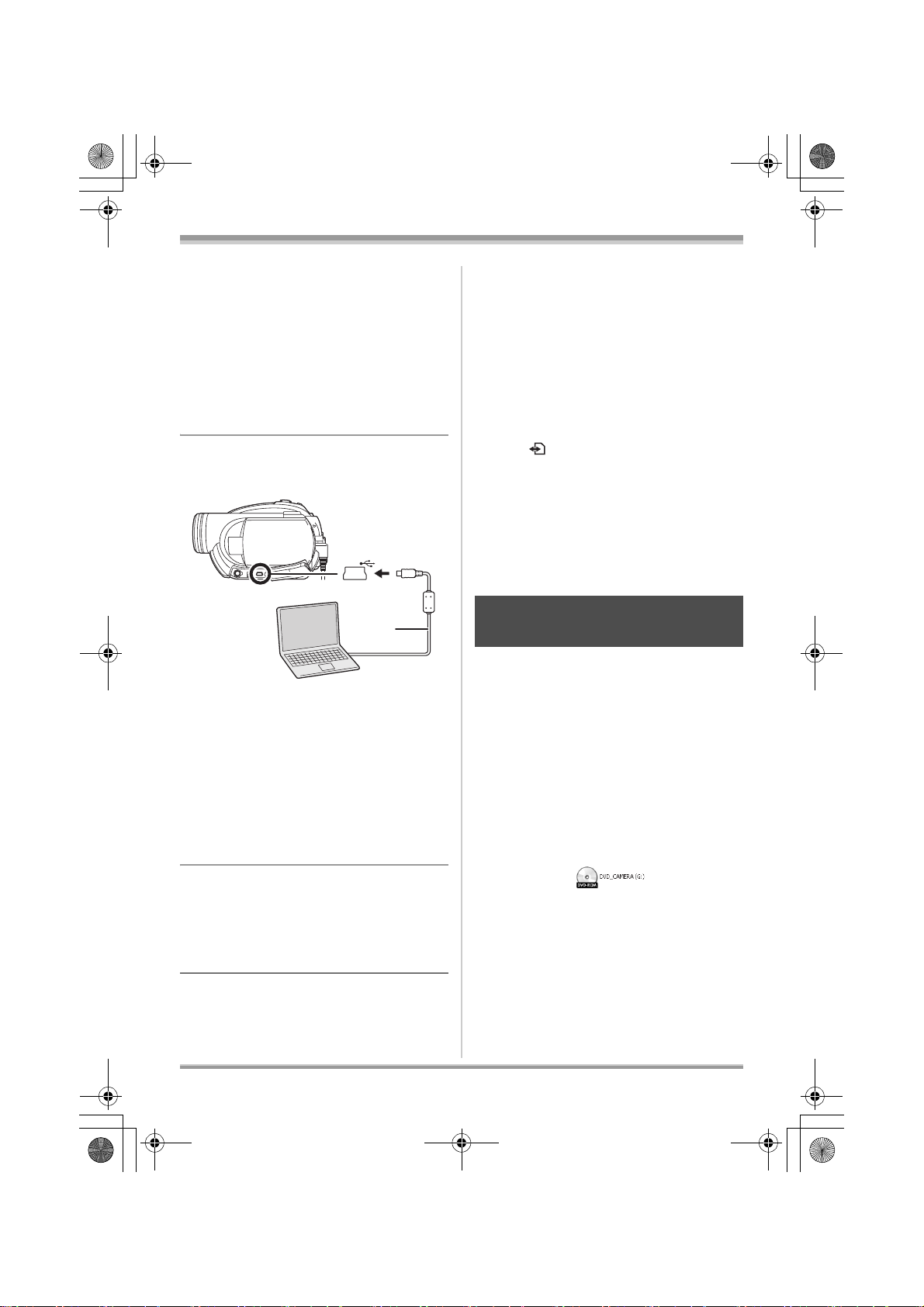
LSQT1139_POR.book 16 ページ 2006年12月6日 水曜日 午前10時22分
Instalação/Ligação
≥ Assegure-se de que finaliza o DVD-RW
(formato VR), o DVD-RW (formato de vídeo)
e o DVD-R nesta unidade, antes de os usar
no computador. Os discos não finalizados
não serão reconhecidos pelo computador.
¬Ligue esta unidade ao adaptador AC.
1 Insira um disco ou cartão com
imagens gravadas na unidade e
ligue a unidade.
2 Ligue esta unidade a um
computador.
A
A Cabo USB (fornecido)
≥ Insira as fichas até onde der. A unidade e o
computador não funcionarão correctamente se
as fichas não estiverem completamente
inseridas.
≥ Não utilize outros cabos USB para além
daquele fornecido. (Não garantimos o
funcionamento com quaisquer outros cabos
USB.)
O ecrã de escolha da função USB aparece.
[PC CONNECT(DISC)], não aparecerá
nenhuma imagem no monitor LCD ou no visor.
≥ Quando esta unidade estiver ligada a um
computador, não pode usar a alavanca
DISC EJECT desta unidade para retirar um
disco. Use o Windows Explorer para fazer
clique direito no ícone do drive desta unidade e
seleccionar [Eject].
≥ Quando um computador estiver a aceder a um
disco ou cartão nesta unidade, a lâmpada
ACCESS/PC ou a lâmpada de acesso ao
cartão acende. (Quando estiver a aceder a um
cartão, aparece no monitor LCD.) Não
desligue o cabo USB ou o adaptador AC
enquanto o disco ou cartão estiver a ser
acedido, pois isso pode danificar os dados.
≥ O disco e o cartão não podem ser acedidos
simultaneamente.
≥ Poderá ser necessário reiniciar o computador
depois de ligar esta unidade ao computador
pela primeira vez.
Acerca do ecrã do
computador
Quando a unidade estiver ligada a um
computador, é reconhecida como uma unidade
de disco externa.
≥ Dependendo do ambiente operativo do
computador, a forma do ícone da unidade de
disco e o nome da unidade de disco (Exemplo:
E:) podem diferir.
∫ Quando aceder ao disco
Windows XP:
É apresentada a unidade de disco óptico em [My
Computer].
3 Escolha [PC CONNECT(DISC)]
ou [PC CONNECT(CARD)] e
prima o joystick.
Esta unidade é automaticamente reconhecida
pelo computador.
≥ Quando a unidade é ligada a um
computador, a sua alimentação é desligada.
Neste caso, desligue o cabo USB (l 17).
≥ Se a unidade estiver ligada a um computador
quando a função USB estiver definida para
16
LSQT1139
Windows 2000:
[Removable Disk] e a unidade de disco óptico
são apresentados em [My Computer].
≥ Quando um DVD-RAM ou um DVD-RW
(formato VR) for introduzido nesta unidade,
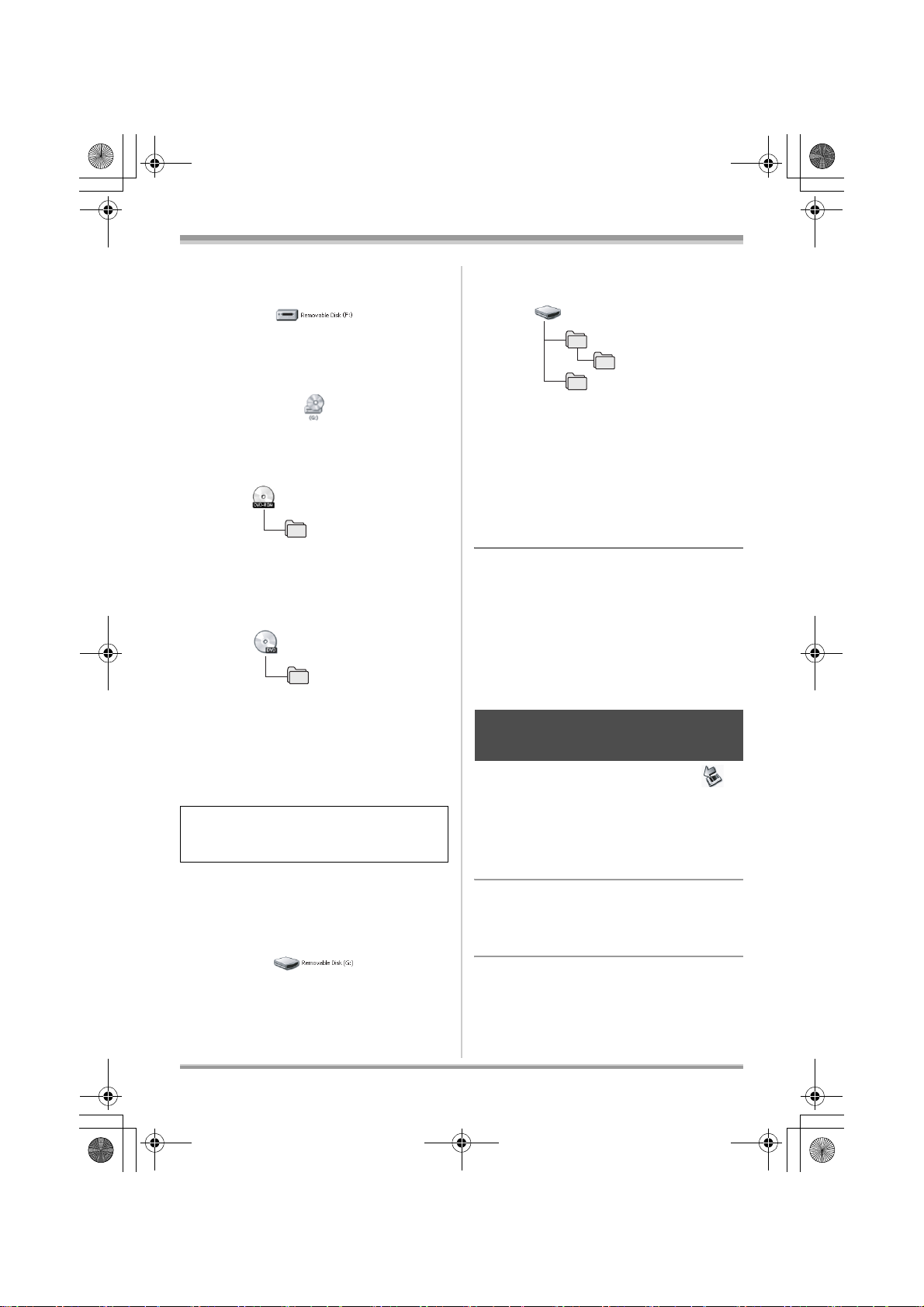
LSQT1139_POR.book 17 ページ 2006年12月6日 水曜日 午前10時22分
Instalação/Ligação
pode ser acedido a partir da unidade de disco
amovível.
≥ Quando um DVD-RW (formato de vídeo) ou
DVD-R for introduzido nesta unidade, pode ser
acedido a partir da unidade de disco óptico.
Exemplo de estrutura da pasta de um DVDRAM ou DVD-RW (formato VR):
DVD_CAMERA*
DVD_RTAV
≥ Os filmes de formato de gravação de vídeo em
DVD são guardados na pasta [DVD_RTAV].
Exemplo de estrutura da pasta de um DVDRW (formato de vídeo) ou DVD-R:
DVD_CAMERA*
VIDEO_TS
≥ Os filmes de formato DVD--Video são
guardados na pasta [VIDEO_TS].
* Dependendo do fabricante do disco e do
dispositivo usado para o formatar, o nome
apresentado pode variar.
Não desloque nem altere o nome das pastas
e ficheiros gravados nesta unidade por
Windows Explorer etc.
Exemplo de estrutura da pasta de um cartão
SD:
Removable Disk
DCIM
100CDPFP
MISC
≥ Imagens fixas de formato JPEG
(IMGA0001.JPG etc.) são guardadas na pasta
[100CDPFP].
Estas podem ser abertas com o software de
imagem que suporta imagens JPEG.
≥ Podem ser gravados até 999 ficheiros na pasta
[100CDPFP] ou noutra semelhante.
≥ Os ficheiros de configuração DPOF são
gravados na pasta [MISC].
≥ Não utilize o computador para apagar as
pastas do cartão SD. Caso contrário, poderá
não ser possível a esta unidade voltar a ler o
cartão SD.
≥ Use sempre esta unidade para formatar os
cartões SD.
≥ Quando forem gravados dados não
suportados por esta unidade num computador,
a unidade não os reconhecerá.
Para desligar em segurança
o cabo USB
1 Faça duplo clique no ícone
na barra de tarefas.
Aparece o diálogo de desligar o hardware.
≥ Dependendo das definições do seu
computador, este ícone poderá não ser
apresentado.
∫ Quando aceder ao cartão
[Removable Disk] é apresentado em [My
Computer].
2 Seleccione a opção [USB Mass
Storage Device] e clique em
[Stop].
17
LSQT1139
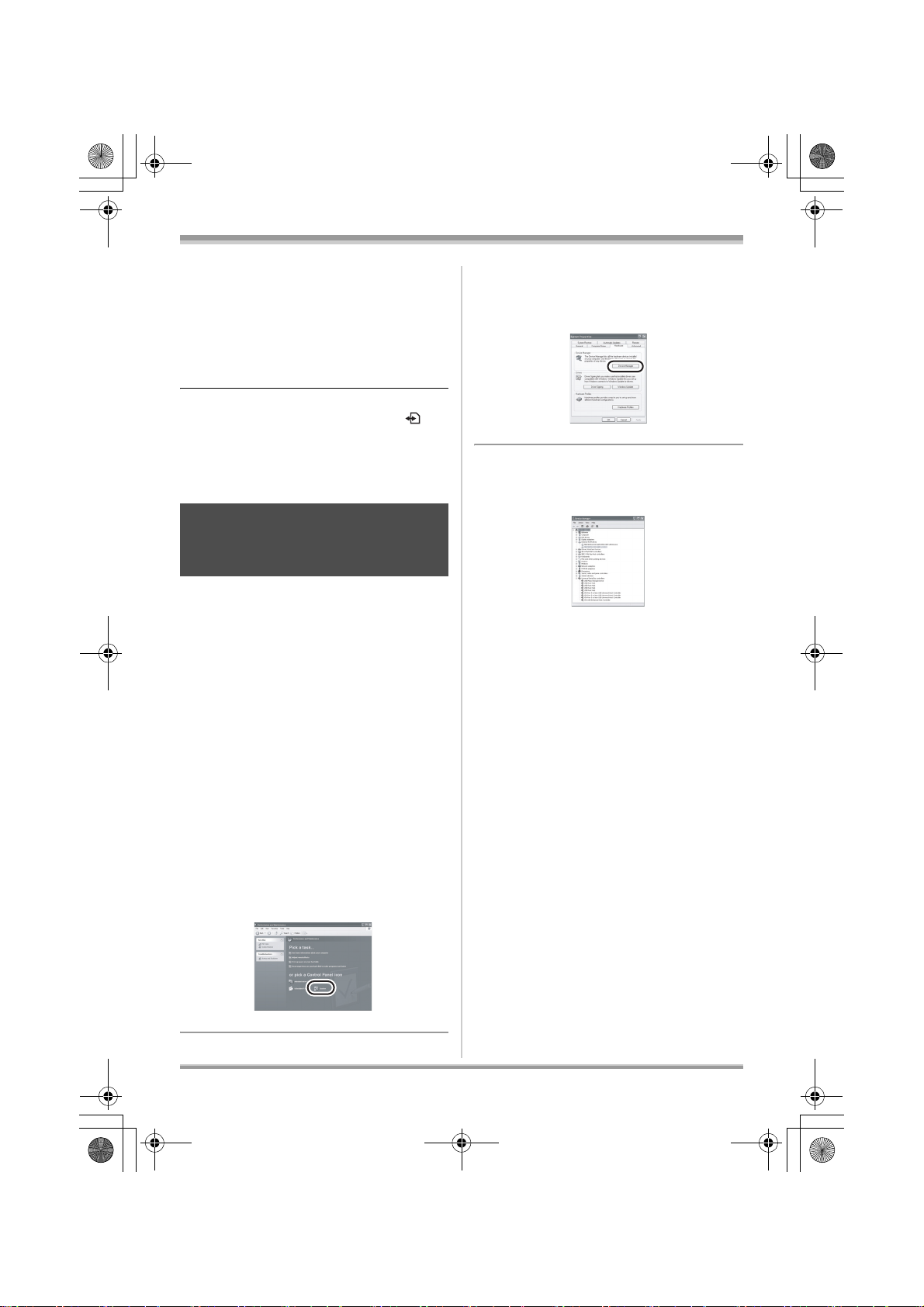
LSQT1139_POR.book 18 ページ 2006年12月6日 水曜日 午前10時22分
Instalação/Ligação
3 Verifique se [MATSHITA DVD-
RAM LMXK1987 USB Device] ou
[MATSHITA DVD Cam USB
Device] está seleccionado e
clique em [OK].
Clique em [Close] e depois poderá desligar o
cabo em segurança.
≥ Se desligar o cabo USB enquanto a lâmpada
de acesso estiver ligada, ou enquanto
aparecer no monitor LCD, isso pode parar o
software ou danificar os dados. (Consulte as
instruções de funcionamento da Câmara de
Vídeo de DVD.)
Verificar se a unidade é
correctamente reconhecida
pelo computador
Para verificar se a unidade é correctamente
reconhecida pelo computador, seleccione o
modo da unidade, ligue a unidade ao
computador através do cabo USB e depois siga
os passos apresentados abaixo.
≥ Nalguns computadores, incluindo os da NEC,
o gestor de dispositivos poderá não ser
apresentado se for estabelecido um modo que
coloque restrições às funções. Consulte o
fabricante, ou siga os passos apresentados
nas instruções de funcionamento do seu
computador para estabelecer um modo em
que possa utilizar todas as funções. De
seguida, continue com a operação.
1 Seleccione [start] # ([Settings]
#) [Control Panel] #
([Performance and Maintenance]
#) [System].
2 Clique no separador [Hardware]
e, de seguida, clique em
[Device Manager].
3 Verifique se os itens seguintes
são apresentados.
∫ Se o controlador foi
correctamente reconhecido
Quando usar um disco:
Windows XP:
≥ [MATSHITA DVD-RAM LMXK1987 USB
Device] é apresentado em [DVD/CD-ROM
drives].
≥ [USB Mass Storage Device] é apresentado
em [Universal Serial Bus controllers].
Windows 2000 Professional:
≥ [MATSHITA DVD-RAM LMXK1987 USB
Device] é apresentado em [DVD/CD-ROM
drives].
≥ [MATSHITA DVD-RAM LMXK1987 USB
Device] é apresentado em [Disc drives].
≥ [USB Mass Storage Device] é apresentado
em [Universal Serial Bus controllers].
Quando usar um cartão:
[USB Mass Storage Device] é apresentado em
[Universal Serial Bus controllers].
18
LSQT1139
∫ Se o controlador não for
correctamente reconhecido
[!] ou [Unknown device] aparece em [Universal
Serial Bus controllers] ou [Other devices], etc.

LSQT1139_POR.book 19 ページ 2006年12月6日 水曜日 午前10時22分
Criar um disco de DVD-Video
(O local onde a apresentação aparece depende
do tipo de computador que está a usar.)
Pode usar o método seguinte para permitir que
ele seja reconhecido.
Método 1: Desligue a unidade e o computador
e tente novamente.
Método 2: Ejecte o disco ou o cartão SD da
unidade e tente novamente.
Método 3: Tente ligar a unidade a outra porta
USB do seu computador.
Criar um disco de D VD-Video
Criar um disco de DVDVideo num computador
Criar um DVD-Video num
computador a partir de um
DVD-RAM ou DVD-RW
(formato VR)
Usando DVD-MovieAlbumSE e DVDfunSTUDIO,
pode criar um disco de DVD-Video (disco DVDRW/DVD-R) com as imagens gravadas nesta
unidade.
≥ Antes de usar um DVD-RW (formato VR) num
computador, assegure-se de que o finaliza
nesta unidade.
≥ Quando utilizar DVD-MovieAlbumSE ou
DVDfunSTUDIO, ligue-se no computador
como Administrador com um nome de acesso
igualmente autorizado. Se se ligar com outro
nome de acesso para além do de
Administrador, não pode usar as aplicações.
≥ Quando usar DVD-MovieAlbumSE ou
DVDfunSTUDIO, feche todas as outras
aplicações de software.
≥ O Acordo de licença de utilizador final é
apresentado quando o software é iniciado pela
primeira vez, por isso leia atentamente os seus
termos e condições e depois clique em
[I agree.].
¬Ligue esta unidade ao adaptador AC.
1 Introduza na unidade um DVD-
RAM ou um DVD-RW (formato
VR) com imagens gravadas e
depois
ligue a unidade.
19
LSQT1139

LSQT1139_POR.book 20 ページ 2006年12月6日 水曜日 午前10時22分
Criar um disco de DVD-Video
2 Ligue esta unidade a um
computador.
A
A Cabo USB (fornecido)
≥ Insira as fichas até onde der. A unidade e o
computador não funcionarão correctamente se
as fichas não estiverem completamente
inseridas.
≥ Não utilize outros cabos USB para além
daquele fornecido. (Não garantimos o
funcionamento com quaisquer outros cabos
USB.)
O ecrã de escolha da função USB aparece.
3 Escolha [PC CONNECT(DISC)] e
prima o joystick.
4 Prepare um DVD-RW/DVD-R/
rRW/rR que possa ser gravado.
DVD-MovieAlbumSE inicia e as imagens
gravadas no disco são apresentadas.
Quando iniciar DVD-MovieAlbumSE, a caixa
de diálogo [Mount Information] pode aparecer,
ou as imagens gravadas podem não ser
apresentadas. Se isto ocorrer, tente o
seguinte processo. Se existirem várias
unidades de disco, pode escolher outra
unidade de disco para além desta unidade.
1) Clique em [Preference] na caixa de
diálogo ou no botão ([Preference])
no canto superior direito do ecrã
DVD-MovieAlbumSE e depois clique no
separador [Device setting].
2) Feche a unidade de disco onde o disco
está carregado na coluna [Drive Select] e
depois clique em [OK].
6 Clique em [Export].
7 Defina as configurações de
exportação no ecrã [Export all
titles] e clique em [Start].
5 (No computador)
Seleccione [start] #
[All Programs (Programs)] #
[Panasonic] # [DVD camcorders]
# [DVD camcorders] e a seguir
clique em [DVD-MovieAlbum].
≥ Se aparecer um ecrã a mostrar uma breve
explicação da aplicação, feche-o.
20
LSQT1139
≥ Recomenda-se que não altere as
configurações apresentadas no ecrã.
8 Quando a exportação estiver
completa, aparece uma
mensagem. Escolha a caixa
pequena de [Eject the disc being
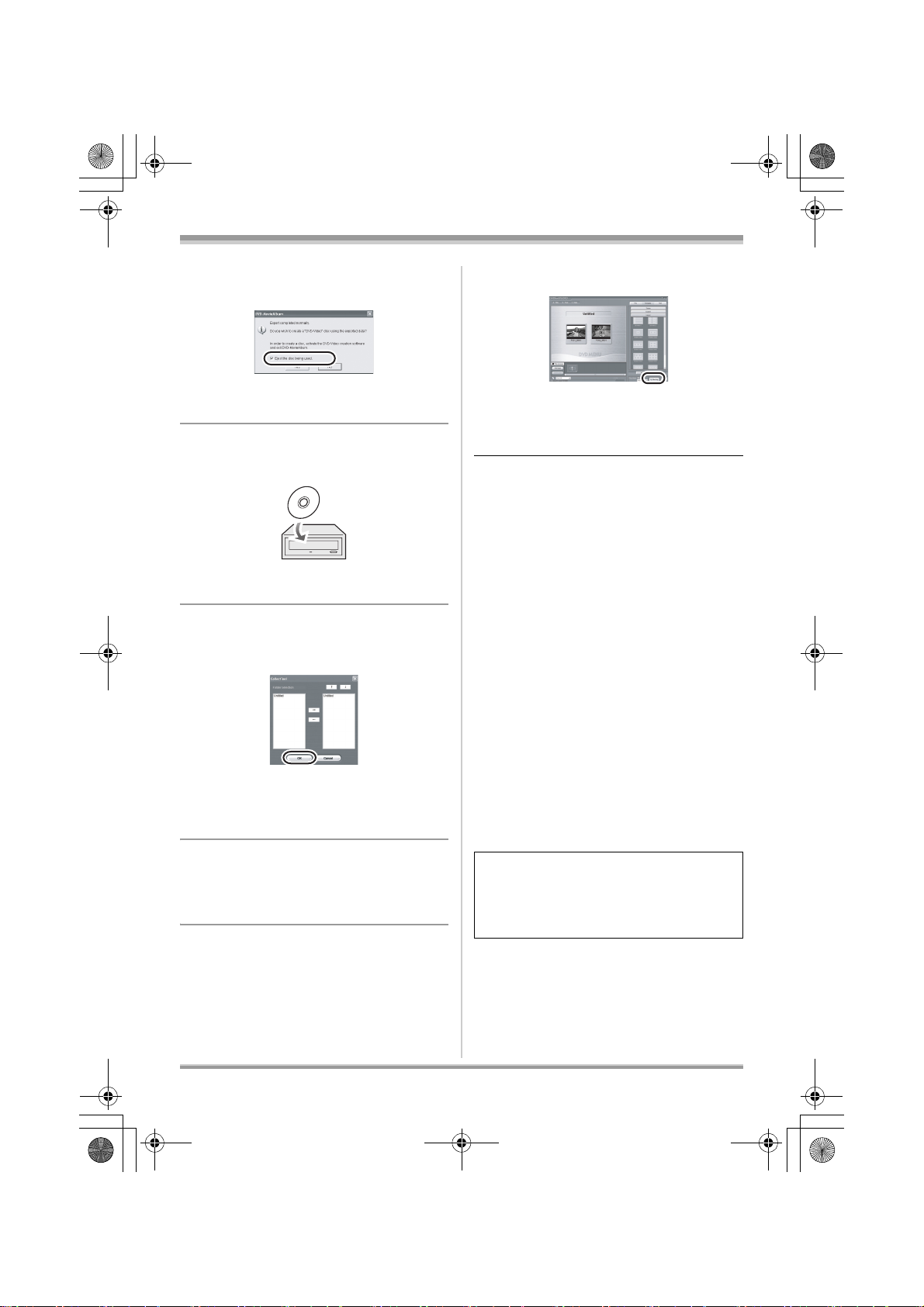
LSQT1139_POR.book 21 ページ 2006年12月6日 水曜日 午前10時22分
Criar um disco de DVD-Video
used.] e, de seguida, clique em
[Yes].
DVD-MovieAlbumSE fecha-se automaticamente
e DVDfunSTUDIO começa automaticamente.
9 Introduza um disco DVD-RW ou
DVD-R novo na unidade de disco.
≥ Os discos iRW e iR também podem ser
usados se a unidade de disco os suportar.
10
Quando o ecrã [CollectTool]
aparecer, clique em [OK].
A cena exportada será registada
automaticamente no ecrã de edição
DVDfunSTUDIO.
12
Clique em [Burning].
Começa a gravação no disco.
Quando a gravação estiver completa, o disco é
automaticamente ejectado.
≥ A alavanca DISC EJECT nesta unidade não
funciona quando esta estiver ligada a um
computador. Utilize o botão de ejectar do
software para ejectar o disco. (Quando não
estiver a utilizar o software, utilize o Windows
Explorer para clicar com o botão direito no
ícone da unidade de disco para esta unidade e
escolha a opção [Eject].)
≥ Os nomes das listas de reprodução criados
nesta unidade não podem ser apresentados
em DVD-MovieAlbumSE.
≥ Se exportar uma imagem gravada no formato
de 16:9 com DVD-MovieAlbumSE, esta será
guardada num formato de 4:3 esmagada
horizontalmente.
Se depois usar a imagem exportada com
DVDfunSTUDIO, ela será apresentada num
formato de 16:9.
≥ O menu de DVD criado com o DVDfunSTUDIO
não aparece nesta unidade. Reproduza o
disco num leitor de DVD.
≥ Não é possível acrescentar dados a um disco
gravado com DVDfunSTUDIO, dado que o
disco é finalizado depois de gravado.
11
Edite o menu de DVD conforme
desejado.
≥ Se necessário, escolha a unidade de disco de
destino desejada para proceder à gravação.
Tome cuidado para que a temperatura da
unidade, quando ligada a um computador,
não suba excessivamente (referência para
utilização: cerca de 30 minutos a cerca de
30 °C).
21
LSQT1139

LSQT1139_POR.book 22 ページ 2006年12月6日 水曜日 午前10時22分
Outros
Outros
Perguntas frequentes
Pode ser usado outro software para além do fornecido?
Para informações acerca do software de outras empresas, contacte os fabricantes do
software.
É possível reproduzir num computador?
DVD-RAM, DVD-RW (formato VR):
Use o software fornecido DVD-MovieAlbumSE.
≥ Antes de usar um DVD-RW (formato VR) num computador, assegure-se de que o
finaliza nesta unidade.
DVD-RW (formato de vídeo), DVD-R:
Finalize o disco nesta unidade e depois reproduza-o com software de reprodução de
DVD-Video disponível comercialmente.
Cartão SD:
Utilize o software de visualização de imagem.
É possível editar num computador?
DVD-RAM:
É possível editar os filmes com o software fornecido DVD-MovieAlbumSE se tiver
uma unidade de disco de DVD-RAM em separado.
DVD-RW (formato VR), DVD-RW (formato de vídeo), DVD-R:
Não é possível editar num computador.
É possível copiar dados para um computador?
DVD-RAM, DVD-RW (formato VR):
Use VR disc copy tool ou a função de exportação de ficheiros em
DVD-MovieAlbumSE.
≥ Antes de usar um DVD-RW (formato VR) num computador, assegure-se de que o
finaliza nesta unidade.
DVD-RW (formato de vídeo), DVD-R:
Copie com o Windows Explorer. Os dados que forem copiados para um computador
podem ser gravados para um novo disco com o DVDfunSTUDIO.
≥ Antes de utilizar um DVD-RW (formato de vídeo), ou DVD-R num computador,
finalize-os nesta unidade.
Cartão SD:
Copie com o Windows Explorer.
22
LSQT1139
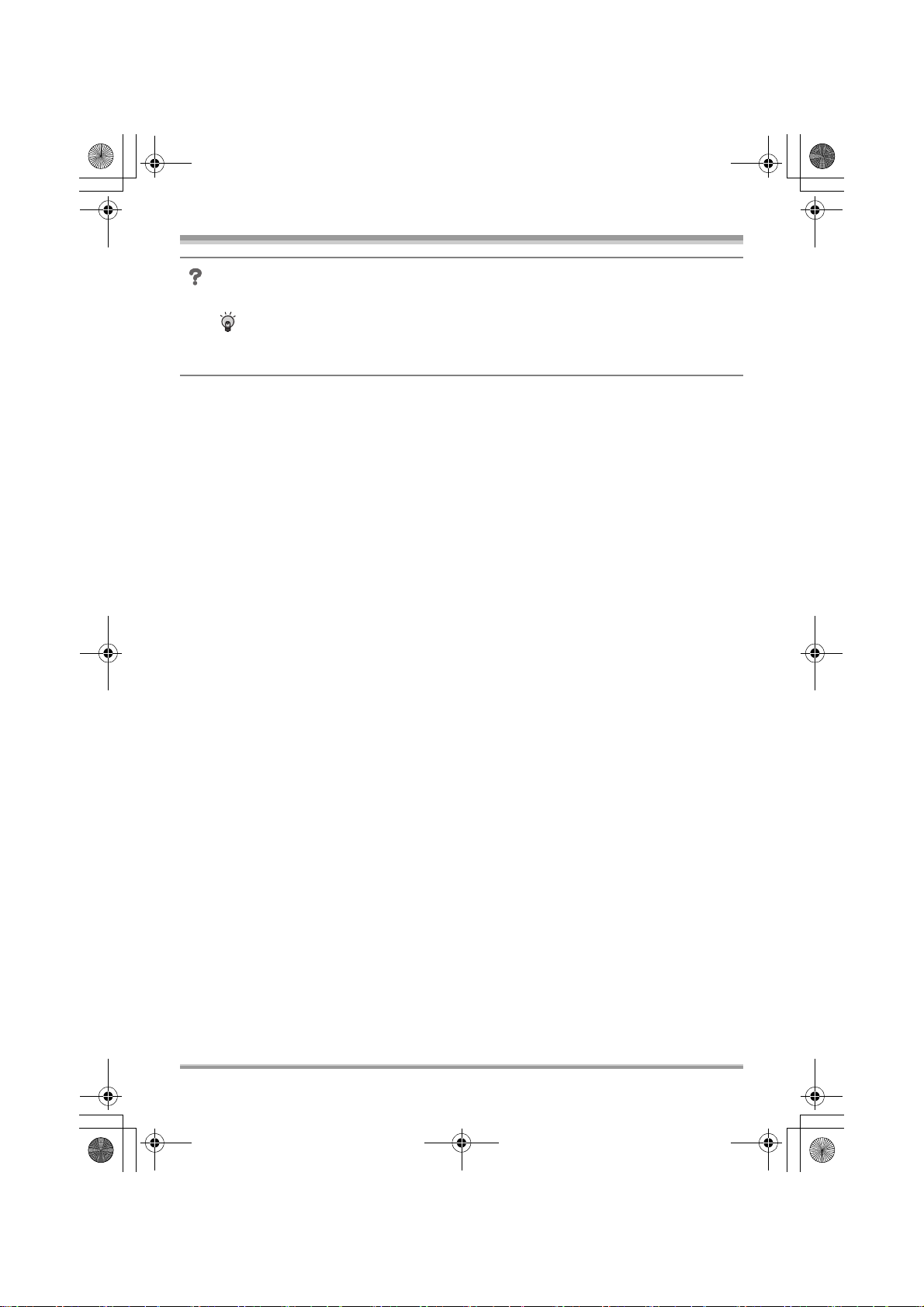
LSQT1139_POR.book 23 ページ 2006年12月6日 水曜日 午前10時22分
O que devo fazer quando o conteúdo do disco não puder ser apresentado com
DVD-MovieAlbumSE?
Se existirem várias unidades de disco, pode escolher outra unidade de disco para além
desta unidade. Clique no botão [Preference] na parte superior direita do ecrã
DVD-MovieAlbumSE, clique no separador [Device setting] para escolher a unidade de
disco onde inseriu o disco, na coluna [Drive Select] e clique em [OK].
Outros
23
LSQT1139

LSQT1139_POR.book 24 ページ 2006年12月6日 水曜日 午前10時22分
Outros
Resolução de problemas
Problema Etapas a seguir
≥ O ecrã de selecção da função USB não aparece se o cabo USB
estiver ligado enquanto o ecrã do menu for apresentado.
Mesmo se estiver ligada
através do cabo USB,
esta unidade não é
reconhecida pelo
computador.
Quando
DVD-MovieAlbumSE for
iniciado, aparece a caixa
de diálogo [Mount
Information].
Uma imagem que devia
ter sido gravada não
aparece quando
DVD-MovieAlbumSE é
iniciado.
DVD-RW (formato de
vídeo) ou DVD-R não
podem ser reproduzidos
em DVD-MovieAlbumSE.
# Feche o ecrã do menu antes de ligar o cabo USB.
≥ O adaptador AC está ligado?
# Use o adaptador AC quando ligar a unidade a um computador.
≥ Seleccione outro terminal USB no computador.
≥ Verifique o ambiente operativo. (Consulte as instruções de
funcionamento para a Câmara de Vídeo de DVD)
≥ Desligue a unidade e volte a ligá-la e desligue e volte a ligar o
cabo USB.
≥ Foi introduzido um disco incompatível.
# Foi introduzido na unidade de disco um disco sem ser DVD-
RAM ou DVD-RW (formato VR): DVD-MovieAlbumSE não pode
utilizar outro suporte sem ser DVD-RAM ou DVD-RW (formato
VR).
≥ Se houver múltiplas unidades de disco, pode seleccionar
outra unidade de disco diferente desta unidade.
# Clique no botão [Preference] na caixa de diálogo, clique no
separador [Device setting] para escolher a unidade de disco
onde o disco foi carregado na coluna [Drive Select] e depois
clique em [OK].
≥ Se aparecer uma mensagem de erro mesmo depois de ser
introduzido um disco compatível, poderá estar instalado neste
computador software de gravação por pacote. Desinstale este
software de gravação por pacote.
≥ Se houver múltiplas unidades de disco, pode seleccionar
outra unidade de disco diferente desta unidade.
# Clique no botão [Preference] no canto superior direito do ecrã
DVD-MovieAlbumSE, clique no separador [Device setting] para
escolher a unidade de disco onde o disco está carregado, na
coluna [Drive Select] e depois clique em [OK].
≥ DVD-MovieAlbumSE não suporta a reprodução ou dados lidos
de DVD-RW (formato de vídeo) ou DVD-R.
# Use software de reprodução de DVD-Video opcional fornecido
pelo utilizador para reproduzir DVD-RW (formato de vídeo) ou
DVD-R no computador.
24
LSQT1139

LSQT1139_POR.book 25 ページ 2006年12月6日 水曜日 午前10時22分
Problema Etapas a seguir
≥ A alavanca DISC EJECT não funciona depois de a unidade
estar ligada ao computador.
# Use o Windows Explorer para clicar com o botão direito do rato
A alavanca DISC EJECT
não funciona quando a
unidade está ligada ao
computador.
no ícone da unidade de disco e execute a opção [Eject].
Também pode usar o botão de ejectar do software para ejectar o
disco.
≥ Depois dos ficheiros serem exportados de
DVD-MovieAlbumSE, é apresentada uma mensagem de
confirmação sobre a ejecção do disco. Seleccione [Eject the
disc being used.].
Não é possível
seleccionar esta unidade
como a unidade de disco
de destino de gravação
≥ Não é possível gravar nesta unidade com DVDfunSTUDIO.
# Para criar um disco DVD-Video, é necessário uma outra unidade
de disco DVD-RW/DVD-R/iRW/iR.
com DVDfunSTUDIO.
Quando o cabo USB
estiver desligado,
aparecerá uma
mensagem de erro no
≥ Para desligar em segurança o cabo USB, faça duplo clique no
ícone
na barra de tarefas e siga as instruções no ecrã.
computador.
Outros
25
LSQT1139
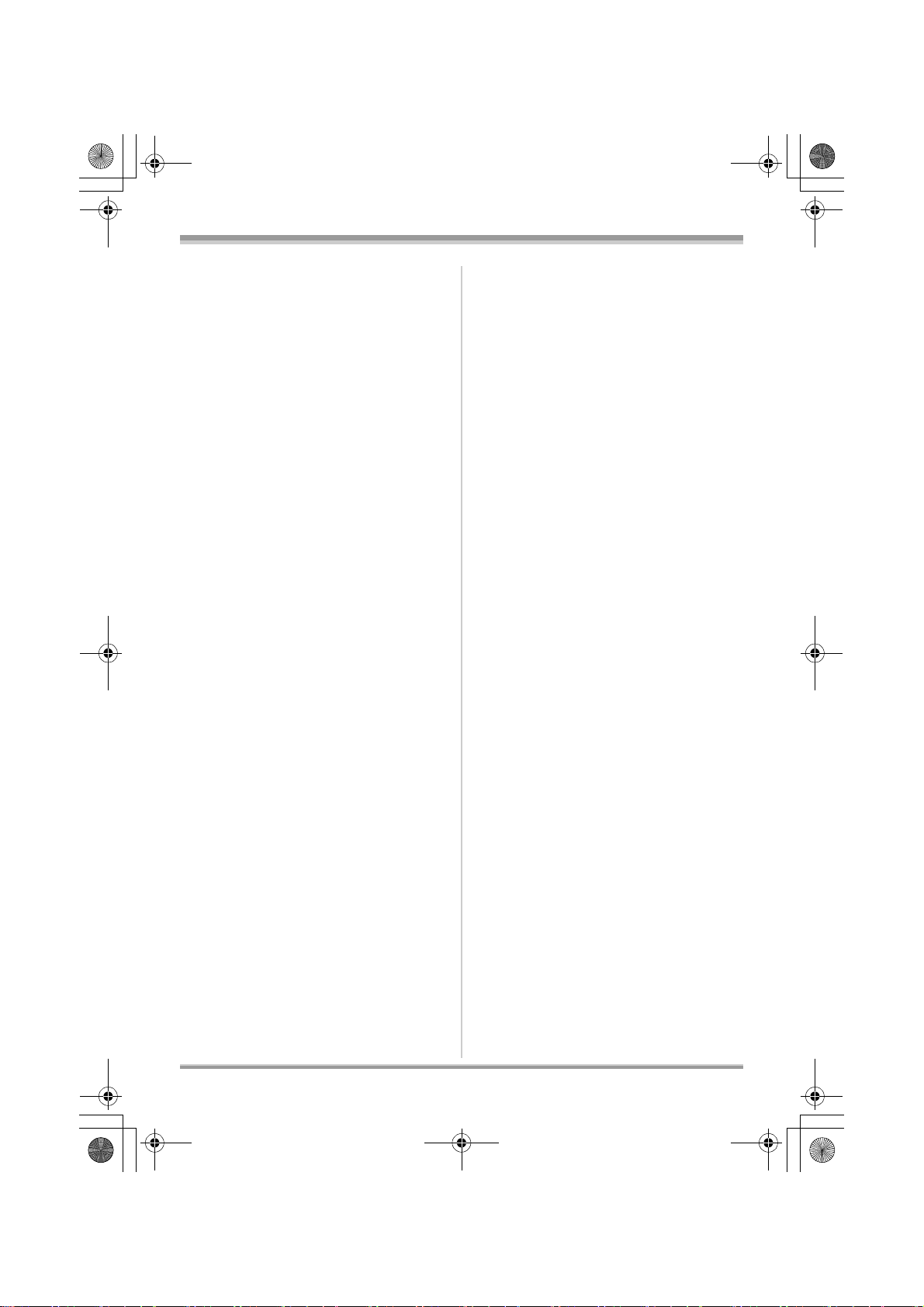
LSQT1139_SP.book 26 ページ 2006年12月6日 水曜日 午後9時31分
Contrato de licencia para
el usuario final
Antes de abrir el envoltorio del CD-ROM, lea lo
siguiente.
A usted (“Usuario”) se le concede una licencia
para utilizar el Software definido en este
Contrato de licencia para el usuario final
(“Contrato”) a condición de que acepte los
términos y condiciones de este Contrato. Si no
acepta los términos y condiciones de este
Contrato, devuelva el Software a la brevedad a
Matsushita Electric Industrial Co., Ltd.
(“Matsushita”), a sus distribuidores o a los
proveedores de quienes lo adquirió.
Artículo 1 Licencia
Al Usuario se le concede el derecho de usar el
software y la información grabada o descrita en
el CD-ROM, en los manuales de instrucciones y
en cualquier otro medio suministrado
(colectivamente denominados “Software”), pero
los derechos aplicables de patentes, derechos
de autor, marcas comerciales y secretos
comerciales contenidos en el Software no se
transfieren al Usuario.
que la ley o las normativas del país donde el
Usuario reside así lo permiten. Matsushita, sus
distribuidores o proveedores no asumen ninguna
responsabilidad por posibles defectos en el
Software ni por perjuicios al Usuario causados
por la ingeniería inversa, descompilación o
desensamblaje del Software.
Artículo 6 Limitación de responsabilidad
El Software se suministra “TAL COMO ESTÁ”,
sin garantías de ningún tipo, sean expresas o
implícitas, incluidas, sin limitación, las garantías
de inviolabilidad, comerciabilidad y/o adecuación
para un uso concreto. Asimismo, Matsushita no
garantiza que el funcionamiento del Software
será ininterrumpido y sin errores. Matsushita, ni
ninguno de sus distribuidores o proveedores, no
acepta responsabilidad alguna por perjuicios al
Usuario causados por el uso del Software por
parte del Usuario o que tengan relación con
dicho uso.
Artículo 7 Control de exportación
El Usuario consiente en no exportar o reexportar
el Software a ningún país y en ninguna forma
posible, sin obtener antes las licencias de
exportación apropiadas de acuerdo con las
normativas del país en que reside, si fuera
necesario.
Artículo 2 Uso por terceros
El Usuario no podrá utilizar, copiar, modificar,
transferir ni permitir que ningún tercero, sea de
forma gratuita o no, utilice, copie o modifique el
Software, excepto en aquellas situaciones
expresamente indicadas en este Contrato.
Artículo 3 Restricciones a la copia del Software
El Usuario puede realizar una única copia del
Software, sea en su totalidad o en parte,
solamente para fines de respaldo.
Artículo 4 Ordenador
El Usuario sólo puede utilizar el Software en un
ordenador y en un solo lugar.
Artículo 5 Ingeniería inversa, descompilación o
desensamblaje
El Usuario no tiene autorización para someter a
ingeniería inversa, descompilar ni desensamblar
el Software, excepto en aquellas situaciones en
26
LSQT1139
Artículo 8 Terminación del contrato
El derecho concedido al Usuario en el presente
Contrato se revocará automáticamente si el
Usuario infringe cualquiera de los términos o
condiciones de este Contrato. En caso de la
terminación automática del Contrato, el Usuario
deberá destruir el Software y la documentación
relacionada, junto con todas las copias de éstos,
por cuenta propia.
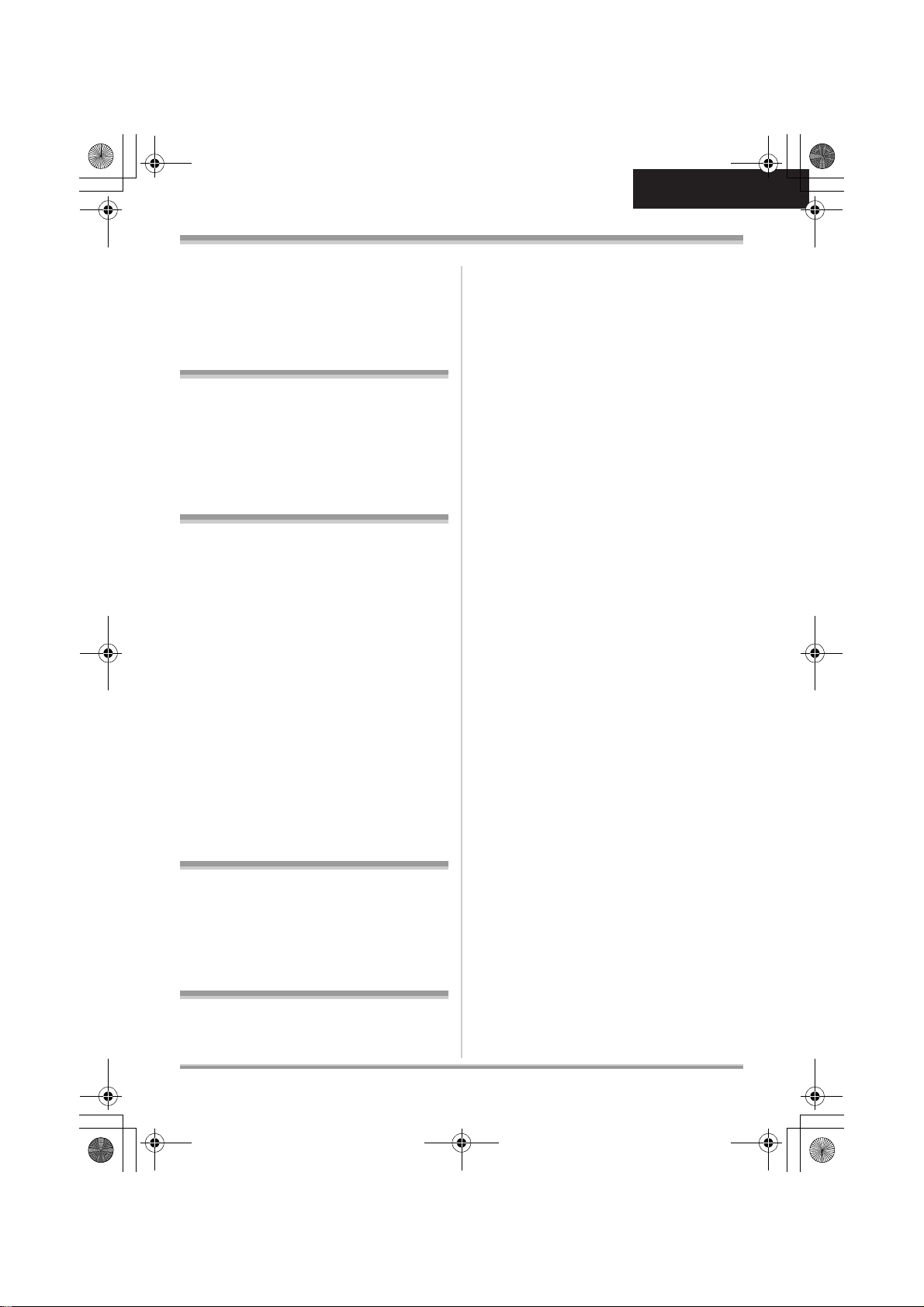
LSQT1139_SP.book 27 ページ 2006年12月6日 水曜日 午後9時31分
Indice
Contrato de licencia para
el usuario final......................................26
Antes de usar
Antes de usar la cámara con un
ordenador .............................................28
¿Qué se puede hacer con un
ordenador? ...............................................28
Contenido del CD-ROM suministrado ......29
Entorno operativo .....................................31
Instalación/conexión
Instalación ............................................35
Instalación de DVD-RAM Driver...............35
Instalación de DVD-MovieAlbumSE .........36
Instalación de DVDfunSTUDIO................37
Iniciar las aplicaciones .............................38
Cómo leer las instrucciones de uso
de las aplicaciones de software ...............38
Desinstalación de aplicaciones
de software...............................................39
Conexión y detección..........................39
Procedimientos de conexión y
detección..................................................39
Acerca de la visualización
en el ordenador ........................................40
Cómo desconectar el cable USB
de manera segura ....................................41
Cómo verificar que la cámara ha sido
detectada correctamente
por el ordenador.......................................42
ESPAÑOL
Crear un disco de vídeo DVD
Crear un disco de vídeo DVD en un
ordenador .............................................43
Crear un disco de vídeo DVD en un
ordenador a partir de un disco
DVD-RAM o DVD-RW (formato VR) ........43
Otros
Preguntas frecuentes ..........................46
Solución de problemas........................48
27
LSQT1139

LSQT1139_SP.book 28 ページ 2006年12月6日 水曜日 午後9時31分
Antes de usar
Antes de usar
Antes de usar la cámara con un ordenador
Utilizando el software incluido en el CD-ROM suministrado, puede exportar imágenes en movimiento
grabadas en la cámara a un ordenador y crear discos de vídeo DVD originales.
¿Qué se puede hacer con un ordenador?
∫ Al utilizar un DVD-RAM o DVD-RW (formato VR) grabado en esta cámara
≥ Antes de utilizar un DVD-RW (formato VR) en un ordenador, asegúrese de finalizarlo en esta
cámara.
Se puede Software utilizado
Reproducir en un ordenador DVD-MovieAlbumSE (suministrado)
Copiar un disco VR disc copy tool (suministrado)
Crear un disco de vídeo-DVD
∫ Al utilizar un DVD-RW (formato de vídeo) o DVD-R grabado en esta
cámara
≥ Antes de utilizar un disco en un ordenador, asegúrese de finalizarlo en esta cámara.
DVD-MovieAlbumSE (suministrado)
y DVDfunSTUDIO (suministrado)
Se puede Software utilizado
Reproducir en un ordenador
Copiar un disco DVDfunSTUDIO (suministrado)
Software de reproducción de vídeo-DVD
disponible en el comercio
∫ Al utilizar una tarjeta SD grabada en esta cámara
Se puede Software utilizado
Reproducir en un ordenador
Copiar ficheros a un ordenador Windows Explorer
≥ Utilice siempre el adaptador de CA para conectar la cámara al ordenador. No es posible conectar la
cámara al ordenador cuando se utiliza una batería.
≥ No es posible garantizar el funcionamiento correcto de esta cámara si se utiliza un software distinto
del suministrado.
28
LSQT1139
Visor de imágenes estándar de Windows o uno
disponible en el comercio

LSQT1139_SP.book 29 ページ 2006年12月6日 水曜日 午後9時31分
Antes de usar
Contenido del CD-ROM suministrado
El CD-ROM suministrado contiene las aplicaciones de software siguientes.
∫ DVD-RAM Driver
Necesario para configurar la cámara como una unidad en un ordenador.
∫ DVD-MovieAlbum
DVD-MovieAlbumSE:
Este software sirve para reproducir imágenes en movimiento en formato VR.
Cuando se utiliza DVD-MovieAlbumSE con esta cámara, es posible reproducir discos DVD-RAM o
DVD-RW (formato VR). También es posible transferir datos exportados a DVDfunSTUDIO.
Puede editar las imágenes en movimiento de un DVD-RAM si cuenta con una unidad de DVD-RAM
separada.
A
B
Reproducción de discos DVD-RAM y DVD-RW (formato VR).
A Área de reproducción
B Miniaturas
Se muestra el contenido del disco.
VR disc copy tool:
Sirve para crear copias de discos en formato VR.
Copie los datos al disco duro del ordenador y luego grábelos en otro disco DVD-RAM.
≥ Se debe utilizar una unidad DVD-RAM separada para crear otro disco DVD-RAM.
29
LSQT1139
